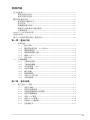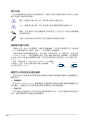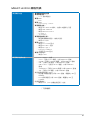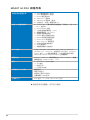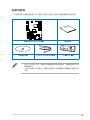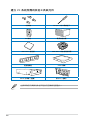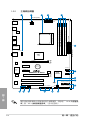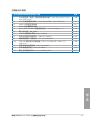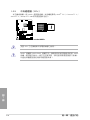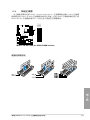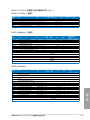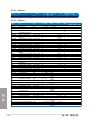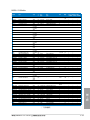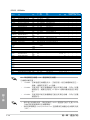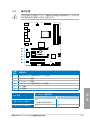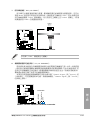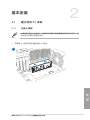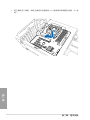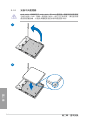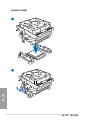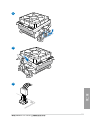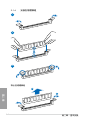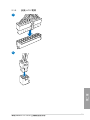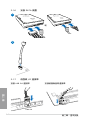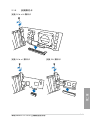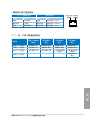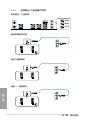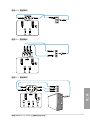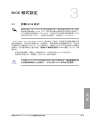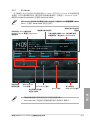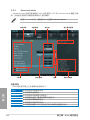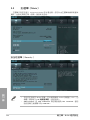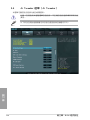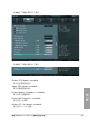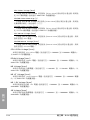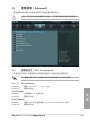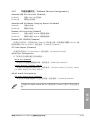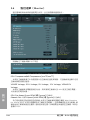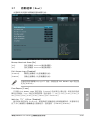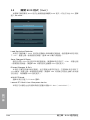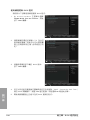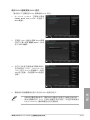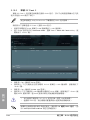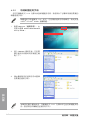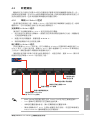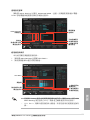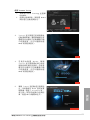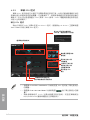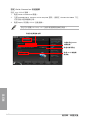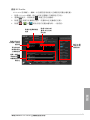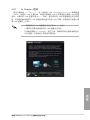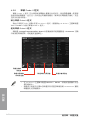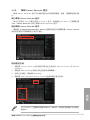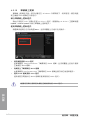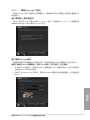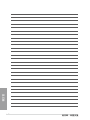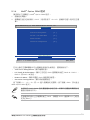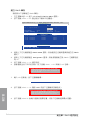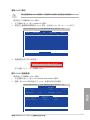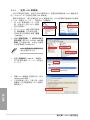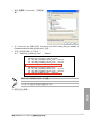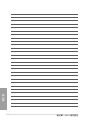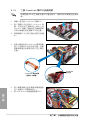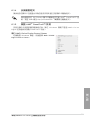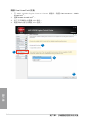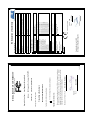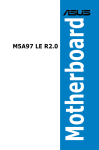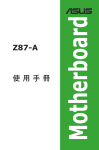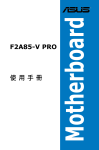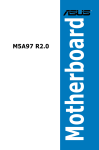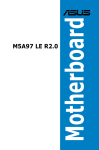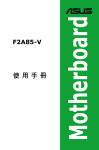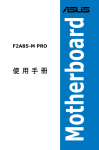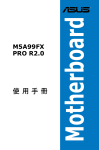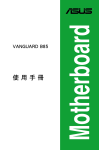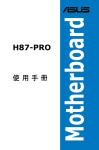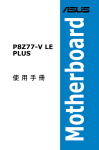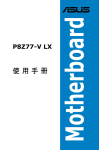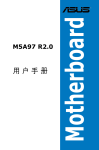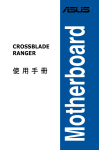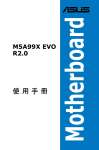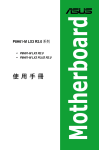Download ASUS M5A97 User's Manual
Transcript
Motherboard M5A97 LE R2.0 使用手冊 T7460 1.00 版 2012 年 7 月發行 版權說明 ©ASUSTeK Computer Inc. All rights reserved. 華碩電腦股份有限公司保留所有權利 本使用手冊包括但不限於其所包含的所有資訊皆受到著作權法之保護,未經華碩電腦股份有限 公司(以下簡稱「華碩」)許可,不得任意地仿製、拷貝、謄抄、轉譯或為其他利用。 免責聲明 本使用手冊是以「現況」及「以目前明示的條件下」的狀態提供給您。在法律允許的範圍內, 華碩就本使用手冊,不提供任何明示或默示的擔保及保證,包括但不限於商業適銷性、特定目 的之適用性、未侵害任何他人權利及任何得使用本使用手冊或無法使用本使用手冊的保證,且 華碩對因使用本使用手冊而獲取的結果或透過本使用手冊所獲得任何資訊之準確性或可靠性不 提供擔保。 台端應自行承擔使用本使用手冊的所有風險。 台端明確了解並同意,華碩、華碩之授權人及其 各該主管、董事、員工、代理人或關係企業皆無須為您因本使用手冊、或因使用本使用手冊、 或因不可歸責於華碩的原因而無法使用本使用手冊或其任何部分而可能產生的衍生、附隨、直 接、間接、特別、懲罰或任何其他損失(包括但不限於利益損失、業務中斷、資料遺失或其他 金錢損失)負責,不論華碩是否被告知發生上開損失之可能性。 由於部分國家或地區可能不允許責任的全部免除或對前述損失的責任限制,所以前述限制或排 除條款可能對您不適用。 台端知悉華碩有權隨時修改本使用手冊。本產品規格或驅動程式一經改變,本使用手冊將會隨 之更新。本使用手冊更新的詳細說明請您造訪華碩的客戶服務網 http://support.asus.com,或是直 接與華碩資訊產品技術支援專線 0800-093-456 聯絡。 於本使用手冊中提及之第三人產品名稱或內容,其所有權及智慧財產權皆為各別產品或內容所 有人所有且受現行智慧財產權相關法令及國際條約之保護。 當下列兩種情況發生時,本產品將不再受到華碩之保固及服務: (1)本產品曾經過非華碩授權之維修、規格更改、零件替換或其他未經過華碩授權的行為。 (2)本產品序號模糊不清或喪失。 Offer to Provide Source Code of Certain Software This product may contain copyrighted software that is licensed under the General Public License (“GPL”) and under the Lesser General Public License Version (“LGPL”). The GPL and LGPL licensed code in this product is distributed without any warranty. Copies of these licenses are included in this product. You may obtain the complete corresponding source code (as defined in the GPL) for the GPL Software, and/or the complete corresponding source code of the LGPL Software (with the complete machinereadable “work that uses the Library”) for a period of three years after our last shipment of the product including the GPL Software and/or LGPL Software, which will be no earlier than December 1, 2011, either (1) for free by downloading it from http://support.asus.com/download; or (2) for the cost of reproduction and shipment, which is dependent on the preferred carrier and the location where you want to have it shipped to, by sending a request to: ASUSTeK Computer Inc. Legal Compliance Dept. 15 Li Te Rd., Beitou, Taipei 112 Taiwan In your request please provide the name, model number and version, as stated in the About Box of the product for which you wish to obtain the corresponding source code and your contact details so that we can coordinate the terms and cost of shipment with you. The source code will be distributed WITHOUT ANY WARRANTY and licensed under the same license as the corresponding binary/object code. This offer is valid to anyone in receipt of this information. ASUSTeK is eager to duly provide complete source code as required under various Free Open Source Software licenses. If however you encounter any problems in obtaining the full corresponding source code we would be much obliged if you give us a notification to the email address [email protected], stating the product and describing the problem (please do NOT send large attachments such as source code archives etc to this email address). ii 目錄內容 安全性須知........................................................................................................................................ vi 電氣方面的安全性.............................................................................................................. vi 操作方面的安全性.............................................................................................................. vi 關於這本使用手冊.........................................................................................................................vii 使用手冊的編排方式........................................................................................................vii 提示符號.............................................................................................................................. viii 跳線帽及圖示說明........................................................................................................... viii 哪裡可以找到更多的產品資訊................................................................................... viii 代理商查詢............................................................................................................................. ix M5A97 LE R2.0 規格列表.............................................................................................................x 包裝內容物..................................................................................................................................... xiii 建立 PC 系統所需的其他工具與元件................................................................................... xiv 第一章:產品介紹 1.1 特殊功能.............................................................................................................................. 1-1 1.1.1 產品特寫............................................................................................................. 1-1 1.1.2 雙智慧型處理器 - TPU 與 EPU................................................................. 1-2 1.1.3 華碩創新設計.................................................................................................... 1-2 1.1.4 華碩靜音散熱方案.......................................................................................... 1-3 1.1.5 華碩 EZ DIY....................................................................................................... 1-3 1.1.6 其他功能............................................................................................................. 1-4 1.2 主機板概觀.......................................................................................................................... 1-5 1.2.1 主機板安裝前.................................................................................................... 1-5 1.2.2 主機板結構圖.................................................................................................... 1-6 1.2.3 中央處理器(CPU)...................................................................................... 1-8 1.2.4 系統記憶體......................................................................................................... 1-9 1.2.5 擴充插槽...........................................................................................................1-15 1.2.6 跳線選擇區.......................................................................................................1-17 1.2.7 內建 LED 指示燈...........................................................................................1-18 1.2.8 內部連接埠.......................................................................................................1-19 第二章:基本安裝 2.1 建立您的 PC 系統............................................................................................................ 2-1 2.1.1 安裝主機板......................................................................................................... 2-1 2.1.2 安裝中央處理器............................................................................................... 2-4 2.1.3 安裝處理器散熱片與風扇............................................................................ 2-5 2.1.4 安裝記憶體模組............................................................................................... 2-8 2.1.5 安裝 ATX 電源................................................................................................. 2-9 2.1.6 安裝 SATA 裝置.............................................................................................2-10 2.1.7 前面板 I/O 連接埠.........................................................................................2-10 2.1.8 安裝擴充卡.......................................................................................................2-11 iii 目錄內容 2.2 主機板後側面板與音效連接埠.................................................................................2-12 2.2.1 後側面板連接埠.............................................................................................2-12 2.2.2 音效輸出/入連接圖示說明.........................................................................2-14 2.3 第一次啟動電腦..............................................................................................................2-16 2.4 關閉電源............................................................................................................................2-16 第三章:BIOS 程式設定 3.1 認識 BIOS 程式................................................................................................................. 3-1 3.2 BIOS 程式設定................................................................................................................... 3-2 3.2.1 EZ Mode............................................................................................................... 3-3 3.2.2 Advanced Mode................................................................................................. 3-4 3.3 主選單(Main)................................................................................................................ 3-6 3.4 Ai Tweaker 選單(Ai Tweaker)............................................................................... 3-8 3.5 進階選單(Advanced)................................................................................................3-15 3.5.1 處理器設定(CPU Configuration).......................................................3-15 3.5.2 北橋設定(North Bridge Configuration)............................................3-16 3.5.3 南橋設定(South Bridge)........................................................................3-17 3.5.4 SATA 裝置設定(SATA Configuration)............................................3-17 3.5.5 USB 裝置設定(USB Configuration)..................................................3-18 3.5.6 CPU 核心啟動/關閉功能(CPU Core On/Off Function)..............3-18 3.5.7 內建裝置設定(OnBoard Devices Configuration)..........................3-19 3.5.8 進階電源管理設定(APM Configuration)........................................3-20 3.5.9 網路堆棧(Network Stack).....................................................................3-21 3.6 監控選單(Monitor)...................................................................................................3-22 3.7 啟動選單(Boot)..........................................................................................................3-25 3.8 工具選單(Tool)..........................................................................................................3-27 3.8.1 ASUS EZ Flash 2 Utility.............................................................................3-27 3.8.2 ASUS SPD 資訊..............................................................................................3-27 3.8.3 ASUS O.C. Profile..........................................................................................3-27 3.9 離開 BIOS 程式(Exit)..............................................................................................3-28 3.10 更新 BIOS 程式...............................................................................................................3-29 3.10.1 華碩線上更新..................................................................................................3-29 3.10.2 華碩 EZ Flash 2..............................................................................................3-32 3.10.3 華碩 BIOS Updater........................................................................................3-33 第四章:軟體支援 4.1 安裝作業系統..................................................................................................................... 4-1 4.2 驅動程式及公用程式 DVD 光碟資訊....................................................................... 4-1 4.2.1 執行驅動程式及公用程式 DVD 光碟...................................................... 4-1 4.2.2 取得軟體使用手冊.......................................................................................... 4-2 4.3 軟體資訊.............................................................................................................................. 4-3 4.3.1 華碩 AI Suite II 程式..................................................................................... 4-3 4.3.2 華碩 TurboV EVO 程式.................................................................................. 4-4 iv 目錄內容 4.3.3 4.3.4 4.3.5 4.3.6 4.3.7 4.3.8 4.3.9 4.3.10 4.3.11 4.3.12 華碩 EPU 程式.................................................................................................. 4-8 華碩 USB 3.0 Boost 程式............................................................................. 4-9 華碩 Network iControl.................................................................................4-10 華碩 Fan Xpert 程式.....................................................................................4-14 Ai Charger+ 程式............................................................................................4-15 華碩 Probe II 程式........................................................................................4-16 華碩 Sensor Recorder 程式........................................................................4-17 華碩線上更新..................................................................................................4-18 華碩 MyLogo2 程式......................................................................................4-19 音效設定程式..................................................................................................4-21 第五章:RAID 程式設定 5.1 RAID 功能設定.................................................................................................................. 5-1 5.1.1 RAID 定義........................................................................................................... 5-1 5.1.2 安裝 Serial ATA(SATA)硬碟機........................................................... 5-2 5.1.3 在 BIOS 程式中設定 RAID.......................................................................... 5-2 5.1.4 AMD® Option ROM 程式............................................................................... 5-3 5.2 建立一張搭載有 RAID 驅動程式的磁片................................................................. 5-6 5.2.1 在不進入作業系統狀態下建立 RAID 驅動程式磁片........................ 5-6 5.2.2 在 Windows® 作業系統中建立 RAID 驅動程式磁片......................... 5-6 5.2.3 在安裝 Windows® 作業系統時安裝 RAID 驅動程式......................... 5-7 5.2.4 使用 USB 軟碟機............................................................................................. 5-8 第六章:多繪圖處理器技術支援 6.1 AMD® CrossFireX™ 技術概觀..................................................................................... 6-1 6.1.1 設定需求............................................................................................................. 6-1 6.1.2 安裝開始前......................................................................................................... 6-1 6.1.3 二張 CrossFireX 顯示卡安裝說明............................................................ 6-2 6.1.4 安裝驅動程式.................................................................................................... 6-3 6.1.5 啟動 AMD® CrossFireX™ 技術................................................................... 6-3 安全性須知 電氣方面的安全性 • 為避免可能的電擊造成嚴重損害,在搬動電腦主機之前,請先將電腦電源線暫時 從電源插槽中拔掉。 • 當您要加入硬體裝置到系統中時,請務必先連接該裝置的訊號線,然後再連接電 源線。可能的話,在安裝硬體裝置之前先拔掉電腦的電源供應器電源線。 • 當您要從主機板連接或拔除任何的訊號線之前,請確定所有的電源線已事先拔 掉。 • 在使用介面卡或擴充卡之前,我們建議您可以先尋求專業人士的協助。這些裝置 有可能會干擾接地的迴路。 • 請確定電源供應器的電壓設定已調整到本國/本區域所使用的電壓標準值。若您不 確定您所屬區域的供應電壓值為何,請就近詢問當地的電力公司人員。 • 如果電源供應器已損壞,請不要嘗試自行修復。請將之交給專業技術服務人員或 經銷商來處理。 操作方面的安全性 • 在您安裝主機板以及加入硬體裝置之前,請務必詳加閱讀本手冊所提供的相關資 訊。 • 在使用產品之前,請確定所有的排線、電源線都已正確地連接好。若您發現有任 何重大的瑕疵,請儘速聯絡您的經銷商。 • 為避免發生電氣短路情形,請務必將所有沒用到的螺絲、迴紋針及其他零件收 好,不要遺留在主機板上或電腦主機中。 • 灰塵、濕氣以及劇烈的溫度變化都會影響主機板的使用壽命,因此請盡量避免放 置在這些地方。 • 請勿將電腦主機放置在容易搖晃的地方。 • 若在本產品的使用上有任何的技術性問題,請和經過檢定或有經驗的技術人員聯 絡。 REACH 謹遵守 REACH(Registration, Authorisation, and Restriction of Chemicals)管理規 範,我們會將產品中的化學物質公告在華碩 REACH 網站,詳細請參考 http://csr.asus. com/english/REACH.htm。 請勿將本主機板當作一般垃圾丟棄。本產品零組件設計為可回收利用。 這個打叉的垃圾桶標誌表示本產品(電器與電子裝置)不應視為一般垃 圾丟棄,請依照您所在地區有關廢棄電子產品的處理方式處理。 請勿將內含汞的電池當作一般垃圾丟棄。這個打叉的垃圾桶標誌表示電 池不應視為一般垃圾丟棄。 vi 關於這本使用手冊 產品使用手冊包含了所有當您在安裝華碩 M5A97 LE R2.0 主機板時所需用到的資 訊。 使用手冊的編排方式 使用手冊是由下面幾個章節所組成: • 第一章:產品介紹 本章節描述了本主機板的各項特性以及應用在本主機板的新產品技術。同時提 供了開關、跳線與主機板的各種裝置連接頭資訊。 • 第二章:基本安裝 本章節描述所有您在安裝系統元件時必須完成的硬體安裝程序。 • 第三章:BIOS 程式設定 本章節描述如何使用 BIOS 設定程式中的每一個選單項目來更改系統的組態設 定。此外也會詳加介紹 BIOS 各項設定值的使用時機與參數設定。 • 第四章:軟體支援 您可以在本章節中找到所有包含在華碩驅動程式及公用程式光碟中的軟體相關 資訊。 • 第五章:RAID 程式設定 本章節描述了 RAID 功能設定。 • 第六章:多繪圖處理器技術支援 本章將介紹如何安裝與設定支援 AMD® CrossFireX™ 技術的多繪圖處理器顯示 卡。 vii 提示符號 為了能夠確保您正確地完成主機板設定,請務必注意下面這些會在本手冊中出現的 標示符號所代表的特殊含意。 警告:提醒您在進行某一項工作時要注意您本身的安全。 小心:提醒您在進行某一項工作時要注意勿傷害到電腦主機板元件。 要:此符號表示您必須要遵照手冊所描述之方式完成一項或多項軟硬體 重 的安裝或設定。 注意:提供有助於完成某項工作的訣竅和其他額外的資訊。 跳線帽及圖示說明 主機板上有一些小小的塑膠套,裡面有金屬導線,可以套住選擇區的任二隻針腳 (Pin)使其相連而成一通路(短路),本手冊稱之為跳線帽。 有關主機板的跳線帽使用設定,茲利用以下圖示說明。以下圖為例,欲設定為 「Jumper™ Mode」,需在選擇區的第一及第二隻針腳部份蓋上跳線帽,本手冊圖示 即以塗上底色代表蓋上跳線帽的位置,而空白的部份則代表空接針。以文字表示為: [1-2]。 因此,欲設定為「JumperFree™ Mode」,以右圖表 示即為在「第二及第三隻針腳部份蓋上跳線帽」,以 文字表示即為:[2-3]。 1 2 Jumper Mode 2 3 Jumper Free (Default) 哪裡可以找到更多的產品資訊 您可以經由下面所提供的兩個管道來獲得您所使用的華碩產品資訊以及軟硬體的升 級資訊等。 1. 華碩網站 您可以到 http://tw.asus.com 華碩電腦全球資訊網站取得所有關於華碩軟硬體產品的 各項資訊。台灣地區以外的華碩網址請參考倒數第二頁的聯絡資訊。 2. 其他文件 在您的產品包裝盒中除了本手冊所列舉的標準配件之外,也有可能會夾帶有其他的 文件,譬如經銷商所附的產品保證單據等。 viii 代理商查詢 華碩主機板在台灣透過聯強國際與精技電腦兩家代理商出貨,您請參考下列範例 圖示找出產品的 12 碼式序號標籤(下圖僅供參考),再至 http://tw.asus.com/support/ eService/querydist_tw.aspx 查詢您產品的代理商,以方便您有產品諮詢或送修需求 時,可尋求代理商服務。(本項服務僅支援台灣使用者) 聯強服務電話:(02)2506-2558 精技服務電話:0800-089558 瀚宇杰盟服務電話:0800-099919 M5A97 LE R2.0-TAYZ 6 10839 11036 11XXX11XXX11 0 請注意! 本產品享有三年產品保固期,倘若自行撕毀或更換原廠保固序號標籤,即取消保 固權益,且不予提供維修服務。 ix M5A97 LE R2.0 規格列表 中央處理器 支援 AM3+ 規格的 AMD® FX 系列 8 核心處理器 相容 AM3 規格的 AMD® Phenom™ II / Athlon™ II / Sempron™ 100 系列處理器 支援 AMD® 140W 處理器 支援 AMD® Cool‘n’Quiet™ 技術(視處理器類型而定) 支援 32nm AM3+ 處理器 * 請造訪華碩網站 tw.asus.com 獲取最新的 AMD 處理器支援 列表 晶片組 AMD® 970 / SB950 晶片組 最高達 4800MT/s;HyperTransportTM 3.0 4 x 使用符合 ECC 與 non-ECC unbuffered DDR3 2133(超 頻)/1866/1600/1333/1066MHz 記憶體,最高可以擴充至 32GB 記憶體 支援雙通道記憶體架構 *由於處理器的規格限制,AMD 100 系列處理器最高僅支援 至 DDR3 1066MHz。透過華碩的優良技術,本主機板可支 援至 DDR3 1333MHz ** 由於作業系統的限制,當安裝 4GB 或 4GB 以上的總記憶 體時,Windows® 32-bit 作業系統可能會偵測少於 3GB。 因此建議安裝 3GB 以下的記憶體 *** 請造訪 tw.asus.com 或參考本使用手冊取得記憶體合格供 應商支援列表(QVL) 2 x PCI Express 2.0 x16 插槽(藍色插槽以 x16 速率運作; 黑色插槽以 x4 速率運作) 2 x PCI Express 2.0 x1 插槽 2 x PCI 插槽 系統匯流排 記憶體 擴充槽 多重圖形顯示控制器 支援 AMD® Quad-GPU CrossFireX™ 技術 儲存裝置連接槽 AMD® SB950 晶片組支援: -6 x SATA 6.0 Gb/s 連接埠,支援 RAID 0、1、5 與 10 磁碟陣列設定 網路功能 Realtek® 8111F Gigabit LAN 網路控制器 音效 Realtek® ALC887 八聲道高傳真音效編碼器 -支 援 音 效 連 接 埠 偵 測 、 多 音 源 獨 立 輸 出 ( M u l t i Streaming)技術與自訂前端面板音效插孔功能 - 具備有光纖 S/PDIF 數位輸出埠,位於主機板上 - 華碩噪音過濾功能(Noise Filter) *請使用前面板具備 HD 音效模組的機殼以支援 8 聲道音效 輸出。 1 x ASMedia USB 3.0 控制器: - 2 x USB 3.0/2.0 連接埠在主機板後側面板(藍色) AMD® SB950 晶片組: -12 x USB 2.0/1.1 連接埠(六組在主機板中央,六組在 後側面板) USB (下頁繼續) M5A97 LE R2.0 規格列表 華碩獨家功能 華碩雙智慧型處理器 華碩供電設計: - 4 + 2 相供電設計 華碩 EPU - EPU 華碩 TPU - Auto Tuning、TurboV 華碩獨家功能: -華碩 UEFI BIOS EZ 模式,支援中文圖形化介面 - 華碩 USB 3.0 Boost - 華碩 Network iControl - AI Suite II - Ai Charger+ 華碩靜音散熱方案: - 華碩無風扇散熱設計:散熱片設計 - 華碩 Fan Xpert 華碩 EZ DIY: - 華碩 O.C. Profile 程式 - 華碩 EZ Flash 2 程式 - 華碩 My Logo 2 - Precision Tweaker 2 - 多國語言 BIOS 程式 華碩 Q-Design: - 華碩 Q-Slot 華碩獨家超頻功能 Precision Tweaker 2 支援: - vCore:可調式 CPU 電壓,以每 0.00625V 遞增 - vDDNB:可調式 CPU/NB 電壓,以每 0.00625V 遞增 -vNB:可調式 NB 電壓,以每 0.00625V 遞增 - vNB HT Bus:可調式 NB HT 電壓,以每 0.00625V 遞增 -vDRAM Bus:可調式 DRAM 電壓,以每 0.00625V 遞增 - vSB:可調式 SB 電壓,以每 0.00500V 遞增 無段超頻頻率調整(SFS): -內部基本時脈調整可以每 1MHz 遞增,範圍為 100 至 600MHz -PCIe 頻率調整可以每 1MHz 遞增,範圍為 100 至 150MHz 超頻保護機制: - 華碩 C.P.R.(CPU 參數自動回復)功能 (下頁繼續) xi M5A97 LE R2.0 規格列表 後側面板裝置連接埠 1 1 1 6 2 3 x x x x x x 內建 I/O 裝置連接埠 3 x U S B 2.0/1.1 擴充套件排線插槽,可擴充 6 組 U S B 2.0/1.1 連接埠 6 x SATA 6.0Gb/s 插座 1 x 中央處理器風扇插座(4-pin) 3 x 機殼風扇插座(3 x 4-pin) 1 x 前面板音效連接排針 1 x S/PDIF 數位音效輸出排針 1 x CMOS 組態資料清除跳線 1 x 24-pin EATX 電源插座 1 x 4-pin ATX 12V 電源插座 1 x 系統控制面板連接排針 1 x COM 連接埠 1 x 機殼開啟警示功能排針 BIOS 功能 64Mb Flash ROM、UEFI BIOS、PnP、DMI 2.0、WfM 2.0、 SM BIOS V2.7、ACPI 2.0a、多國語言 BIOS 程式、ASUS EZ Flash 2 程式、F12 複製螢幕畫面、F3 快速鍵功能與華碩 DRAM SPD (Serieal Presence Detect) 記憶體資訊 管理功能 WfM 2.0、DMI 2.0、網路喚醒功能(WOL by PME)、數據 機喚醒功能(WOR by PME)、PXE 配件 2 1 1 1 公用程式 DVD 光碟 驅動程式 華碩公用程式 華碩線上更新公用程式 防毒軟體(OEM 版本) 主機板尺寸 ATX 型式:12 x 9 吋(30.5 x 22.9 公分) x x x x PS/2 鍵盤連接埠(紫色) PS/2 滑鼠連接埠(綠色) RJ-45 網路連接埠 USB 2.0/1.1 連接埠 USB 3.0/2.0 連接埠(藍色) 音效插孔,支援 8 聲道音效 I/O Serial ATA 6.0Gb/s 排線 I/O 擋板 使用手冊 公用程式光碟 ★ 規格若有任何變更,恕不另行通知 xii 包裝內容物 SOCKET AM3+ 在您拿到本主機板包裝盒之後,請馬上檢查下面所列出的各項標準配件是否齊全。 nual User Ma M5A97 LE R2.0 華碩 M5A97 LE R2.0 主機板 公用程式光碟 2 x Serial ATA 6.0Gb/s 排線 使用手冊 1 x 華碩 I/O 擋板 • 若以上列出的任何一項配件有損壞或是短缺的情形,請儘速與您的經 銷商聯絡。 • 上表中的圖示只能參考,實際包裝盒內容物會隨您所購買的型號而有 不同。 xiii 建立 PC 系統所需的其他工具與元件 一袋螺絲 Philips (十字) 螺絲起子 PC 機殼 電源供應裝置 AMD AM3+ 處理器 AMD AM3+ 相容處理器風扇 記憶體模組 SATA 硬碟 SATA 光碟機(選購) 顯示卡(選購) 上表所列的工具與元件並不包含在主機板包裝盒內。 xiv 產品介紹 1.1 特殊功能 1.1.1 產品特寫 1 支援 AM3+ 規格的 AMD® FX/Phenom™ Ⅱ/Athlon™ Ⅱ/Sempron™ 100 系列 處理器 本主機板支援擁有 L3 快取記憶體的 AMD ® AM3+/AM3 多核心處理器,讓系統能在 低電力消耗的環境下,卻擁有更良好的超頻能力。此外並支援雙通道 D D R3 記憶體模 組,而系統匯流排透過 HyperTransport™ 3.0 技術可以加速資料傳輸率高達 4800MT/s。 本主機板並支援新一代 32nm 製程。 採用 AMD® 970 晶片組 AMD ® 970 晶片組是設計用來支援資料傳輸率可高達 4800MT/s 的 HyperTransport™ 3.0(HT 3.0)傳輸介面,以及 PCI Express™ 2.0 x16 顯示卡。此晶片組搭配 AMD ® 最新 的 AM3+ 與多核心處理器可以發揮最大效能,提供系統最佳的處理速度與超頻能力。 支援雙通道 DDR3 2133(超頻)/ 1866 /1600 / 1333 / 1066 記憶體 本主機板支援資料傳輸率為 2133(超頻)/1866/1600/1333/1066M H z 的 D D R3 記憶體,可以符合最新的 3D 繪圖、多媒體與網路應用等更高的頻寬需求。雙通道 DDR3 記憶體架構可讓您的系統記憶體頻寬倍增,助於提升系統平台效能。 AMD® SB950 晶片組 AMD® SB950 南橋晶片組支援新一代 SATA 6.0Gb/s 資料傳輸率及 PCI Express™ 2.0 界面。 支援 AMD Cool‘n’QuietTM 技術 本主機板支援 AMD 的 Cool‘n’Quiet TM 技術,這項技術會依照中央處理器的運 作,自動調整處理器的速率、風扇轉速、電壓與電量。 支援 USB 3.0 規格 透過最新的傳輸標準 USB 3.0,體驗 4.8 Gb/s 超快速資料傳輸速率,輕鬆地與新一 代的元件與介面建立連結。USB 3.0 的資料傳輸率為目前的 10 倍,同時也可以向下 相容於 USB 2.0 規格。 第一章 真正支援 SATA 6.0 Gb/s 技術 本主機板支援新一代 Serial ATA(SATA)儲存介面,透過 Serial ATA 連接埠支援 高達 6.0 Gb/s 資料傳輸率,擁有更強的相容性、更快的資料傳輸率、傳輸頻寬是現行 的二倍。 華碩 M5A97 LE R2.0 主機板使用手冊 1-1 支援 AMD® CrossFireX™ 技術 AMD CrossFireX™ 技術可以同時增進影像的品質與運算處理的速度,而不需要透過 降低螢幕解析度來獲得更高的影像品質。CrossFireX™ 提供更高的去鋸齒、非等向性 過濾、陰影與材質的設定。調整您的螢幕設定,體驗進階的 3D 設定,並使用 AMD Catalyst™ Control Center 程式中即時的 3D 影像運算(3D-render)來檢視效果。 1.1.2 雙智慧型處理器 - TPU 與 EPU 華碩 TPU 只要透過 AI Suite II 中的 TurboV EVO 使用介面,即可提升系統效能。TPU 晶片透過 Auto Tuning 與 TurboV 功能,提供精確的電壓控制與進階的監控。Auto Tuning 提供使 用者友善快速的方式自動進行系統最佳化,獲得快速且穩定的時脈速度;而 TurboV 提 供無限制手動調整 CPU 外頻及倍頻,可以在各種狀況下將系統效能最佳化。 華碩 EPU 華碩主機板首創即時電源節能晶片,只要透過 AI Suite II 中的 EPU 使用介面,即 可透過 EPU 自動偵測電腦的負載狀況,以及智慧型監控電源用量,來獲得全系統的 電源管理最佳化,還可以減少風扇噪音與延長元件的壽命。 1.1.3 華碩創新設計 華碩 TurboV 現在在本主機板上便能享受即時超頻的快感!透過這個操作簡單的超頻工具,使用 者無須離開或重新啟動作業系統就可以進行超頻,而它友好的界面允許使用者只需使 用滑鼠點按幾下即可進行超頻。此外,在 TurboV 中的超頻檔案可以不同的方式提供最 佳的超頻設定。 華碩 Auto Tuning 自動調整功能 自動調整功能是一個智慧型工具,可以將超頻發揮至極致讓整個系統升級。這項工 具也提供穩定測試,即使是超頻的初學者也可以透過自動調整功能獲得極致且穩定的 超頻成果。 華碩 USB 3.0 Boost 全新華碩 USB 3.0 加速技術支援 UASP(USB Attached SCSI Protocol)傳輸協定, 是最新的 USB 3.0 標準。擁有 USB 3.0 加速技術,USB 裝置傳輸速度可顯著的提升約 170%,給人印象深刻的 USB 3.0 傳輸速度。USB 3.0 加速技術提供友善的圖形介面, 透過華碩獨家裝置自動偵測設定,可以立即加速 USB 3.0 介面的傳輸速度。 第一章 華碩 Network iControl 只要透過單一個開啟/關閉按鈕,正在使用中的應用程式可以優先擁有資料和網路頻 寬。此外,您可以透過直覺式的使用者介面,輕鬆地為您所喜愛的軟體建立優先使用權 的設定檔,在這個檔案中,程式可以預先安排在特定的時間運作避開網路壅塞的時段, 以及減少下載的等待時間。自動 PPPoE 網路連線提供一次到位的設定。總而言之,這 是個直覺式的網路頻寬控制中心。 1-2 第一章:產品介紹 華碩 AI Suite II 透過友善的使用者介面,華碩 AI Suite II 將所有的華碩獨家功能整合在一個軟體 套件中,可以用來監督超頻、電源管理、風扇速度控制、電壓與感應器讀數。這個集 所有功能於一身的軟體提供多樣化與容易使用的功能,並且不需要在不同的應用程式 間來回切換。 1.1.4 華碩靜音散熱方案 無風扇設計—散熱片解決方案 這個時尚有型的散熱片提供 0 分貝的散熱解決方案,讓使用者可以擁有一個無噪 音的電腦環境,不僅是美觀的外型提升您使用時的愉悅感,散熱片的設計還能透過高 效率的熱交換,降低晶片組與電源相位所生成的熱能。結合實用性與藝術性的設計, 華碩時尚有型散熱片帶給使用者極靜、極冷與優雅並存的嶄新體驗。 華碩 Fan Xpert 華碩 Fan Xpert 可以聰明地讓使用者針對不同的環境溫度,來調整處理器與機殼風 扇的轉速。Fan Xpert 的設計除了考量系統的負載能力外,另外也兼顧到因為不同地 理位置、氣候條件而來的不同環境溫度,內建多樣化實用的參數,以提供靈活的風扇 速度控制來達到安靜且提供冷卻的使用環境。 1.1.5 華碩 EZ DIY 華碩 UEFI BIOS(EZ 模式) 靈活簡單的 BIOS 介面 華碩 UEFI BIOS 提供友善的使用者介面,是第一款採用滑鼠控制操作設計,超越傳 統使用鍵盤輸入 BIOS 的方式。同時在 64-bit 作業系統中支援大於 2.2 TB 容量的硬 碟。 華碩獨家使用者介面 EZ 模式用來顯示經常使用的設定資訊。使用者可以選擇系統效能設定,並以拖放 方式設定啟動順序。進階模式則提供給對系統效能重度需求的使用者,包括詳細的記 憶體設定,透過專有的記憶體資訊頁面可以一覽無遺。 全新升級!快速與簡易資訊增強系統控制 - F12 BIOS 快照快速鍵用來分享 UEFI 設定資訊與問題解決。 - 新的 F3 捷徑提供最常使用的設定資訊。 第一章 -華 碩 DRAM SPD(Serial Presence Detect)用來顯示記憶體資訊、偵測故障記憶體 插槽,以及協助解決開機自我測試(POST)時有問題的狀況。 華碩 EZ Flash 2 程式 透過華碩獨家自行研發的 EZ Flash 2 BIOS 工具程式,只要按下事先設定的快速鍵 來啟動軟體,不需要進入作業系統或透過開機磁片,就可以輕鬆的更新系統的 BIOS 程式。 華碩 M5A97 LE R2.0 主機板使用手冊 1-3 華碩 Ai Charger+ 華碩 Ai Charger+,最新的 Ai Charger* 版本,帶給您更高一級的 USB3.0 快速充電 體驗。透過簡單、易用的使用者界面,您不僅可以為 iPod、iPhone 與 iPad 充電,也 可為 BC 1.1** 標準的行動裝置充電,充電速度比之前快 3 倍。 * Ai Charger+ 為華碩獨家快速充電軟體,支援 iPod、iPhone 與 iPad。 ** 洽詢您的 USB 行動裝置製造商了解裝置是否完全支援 BC 1.1 功能。 *** 實際充電時間依據 USB 裝置的狀態而定。 華碩 MyLogo2™ 個性化應用軟體 本主機板內附的 MyLogo2 軟體讓您從此遠離一成不變的開機畫面。您可以使用它 來輕鬆更換電腦開機的畫面,除了可以隨心所欲地更換由華碩所提供的好幾組圖案, 當然也可依照您獨特的品味來創造屬於您個人才有的開機畫面。 C.P.R.(CPU 參數自動回復) 由華碩獨家研發的 C.P.R. 功能,可以讓主機板的 BIOS 程式在系統因為超頻而導 致當機時自動重新設定,將 CPU 的參數回復為預設值。當系統因為超頻而當機時, C.P.R.功能讓您不需開啟機殼,就可以清除 RTC 資料。您只要輕鬆的將系統關機,重 新開機啟動系統之後,BIOS 程式就會自動回復 CPU 設定中所有各項參數的預設值。 華碩 O.C. Profile 自由地分享與分配最愛的超頻設定。本主機板擁有華碩 O.C. Profile 技術,可以讓 您輕鬆的儲存或載入多種 BIOS 設定。BIOS 設定可以儲存在 CMOS 或單獨的檔案, 讓使用者可以自由的分享或傳遞喜愛的設定。 Precision Tweaker 2 此功能可讓您以 0.00625V 為增量精確調整 VCore / VDDNB 電壓與 DRAM 電壓, 以達到更精確的極致超頻設定。 1.1.6 其他功能 符合 ErP 指令 本主機板符合歐盟規定的耗能相關產品指令(Energy-related Products,ErP 指 令)。ErP 指令規定產品在耗能方面需符合一定的能源效益要求。這也正與華碩對於 建立友善環境,生產高能效產品的企業願景一致,透過設計與創新來降低產品的二氧 化碳排放,從而減少對環境的破壞。 第一章 1-4 第一章:產品介紹 1.2 主機板概觀 1.2.1 主機板安裝前 主機板以及擴充卡都是由許多精密複雜的整合電路元件、整合性晶片等所構成。而 這些電子性零件很容易因靜電的影響而導致損壞,因此,在您動手更改主機板上的任 何設定之前,請務必先作好以下所列出的各項預防措施。 • 在處理主機板上的內部功能設定時,您可以先拔掉電腦的電源線。 • 為避免產生靜電,在拿取任何電腦元件時除了可以使用防靜電手環之 外,您也可以觸摸一個有接地線的物品或者金屬物品像電源外殼等。 • 拿取整合電路元件時請盡量不要觸碰到元件上的晶片。 • 在您刪除任何一個整合電路元件後,請將該元件放置在絕緣墊上以隔 離靜電,或者直接放回該元件的絕緣包裝袋中保存。 第一章 • 在您安裝或刪除任何元件之前,請確認 ATX 電源的電源開關是切換到 關閉(OFF)的位置,而最安全的做法是先暫時拔出電源的電源線,等 到安裝/刪除工作完成後再將之接回。如此可避免因仍有電力殘留在系 統中而嚴重損及主機板、周邊裝置、元件等。 華碩 M5A97 LE R2.0 主機板使用手冊 1-5 1.2.2 主機板結構圖 1 2 3 1 4 22.9cm(9.0in) KBMS CHA_FAN2 CPU_FAN CHA_FAN3 ATX12V USB34 EATXPWR CHA_FAN1 AUDIO 2 30.5cm(12.0in) LAN_USB12 DDR3 DIMM_B1 (64bit, 240-pin module) USB56 DDR3 DIMM_B2 (64bit, 240-pin module) SOCKET AM3+ ASM 1042 DDR3 DIMM_A2 (64bit, 240-pin module) DDR3 DIMM_A1 (64bit, 240-pin module) USB3_12 AMD® 970 PCIEX16_1 RTL 8111F PCIEX1_1 Lithium Cell CMOS Power SATA6G_6 Super I/O PCIEX1_2 M5A97 LE R2.0 TPU 64Mb BIOS AMD® SB950 PCIEX16_2 SATA6G_5 5 6 PCI1 7 SATA6G_2 SATA6G_4 ALC 887 SB_PWR PCI2 SPDIF_OUT AAFP COM1 13 12 11 CLRTC USB1314 USB1112 USB910 CHASSIS 10 9 SATA6G_1 SATA6G_3 PANEL 5 8 第一章 關於面板連接埠與內部連接插座的相關資訊,請參考「1.2.8 內部連接 埠」與「2.2.1 後側面板連接埠」一節中的說明。 1-6 第一章:產品介紹 主機板元件說明 連接插槽/開關與跳線選擇區/插槽 頁數 1.中央處理器 / 機殼 / 電源風扇電源插槽(4-pin CPU_FAN、4-pin CHA_FAN1/2/3) 1-20 2. ATX 主機板電源插槽(24-pin EATXPWR、4-pin ATX12V) 1-22 3. AM3+ 中央處理器插槽 1-8 4. DDR3 記憶體模組插槽 1-9 5. Serial ATA 6.0 Gb/s 裝置連接插座(7-pin SATA6G_1~6) 1-19 6. 電力指示燈(SB_PWR) 1-18 7. 8. CMOS 組態資料清除 (3-pin CLRTC) 系統控制面板連接排針(20-8 pin PANEL) 1-17 9. 機殼開啟警示功能排針(4-1 pin CHASSIS) 1-23 1-24 10.USB 2.0 擴充套件排線插槽(10-1 pin USB910、USB1112、 USB1314) 1-20 11. 前面板音效連接排針(10-1 pin AAFP) 1-21 12. 13. 序列埠連接插座(10-1 pin COM1) 數位音效連接排針(4-1 pin SPDIF_OUT) 1-23 第一章 1-21 華碩 M5A97 LE R2.0 主機板使用手冊 1-7 1.2.3 中央處理器(CPU) 本主機板具備一個 AM3+ 處理器插槽,本插槽是專為 AMD ® FX / Phenom™ II / Athlon™ II / Sempron™ 100 系列處理器所設計。 M5A97 LE R2.0 M5A97 LE R2.0 CPU socket AM3+ 安裝 CPU 之前請確保所有電源線都已拔除。 AM3+ 插槽與 AM2+/AM2 插槽不同,請確認您的處理器使用的是 AM3+ 插槽。處理器只能以一個方向正確安裝,請勿強制將處理器裝入插槽, 以避免弄彎處理器的針腳和處理器本身! 第一章 1-8 第一章:產品介紹 1.2.4 系統記憶體 DIMM_B1 DIMM_B2 DIMM_A1 DIMM_A2 本主機板配備有四組 DDR3(Double Data Rate 3)記憶體模組插槽。DDR3 記憶體 模組擁有與 DDR2 或 DDR 記憶體模組相同的外觀,但是 DDR3 記憶體插槽的缺口與 DDR2 或 DDR 記憶體插槽不同,以防止插入錯誤的記憶體模組。 M5A97 LE R2.0 M5A97 LE R2.0 240-pin DDR3 DIMM sockets 第一章 建議記憶體設定 華碩 M5A97 LE R2.0 主機板使用手冊 1-9 記憶體設定 您可以任意選擇使用 1GB、2GB、4GB 與 8GB 的 ECC 與 non-ECC、unbuffered DDR3 記憶體模組至本主機板的記憶體插槽上。 • 您可以在 Channel A 與 Channel B 安裝不同容量的記憶體模組,在雙 通道設定中,系統會偵測較低容量通道的記憶體容量。任何在較高容 量通道的其他記憶體容量,會被偵測為單通道模式執行。 • 在本主機板請使用相同 CL(CAS Latency 行位址控制器延遲時間)值 的記憶體模組。建議您使用同一廠商所生產的相同容量型號或日期編 碼(D/C)之記憶體。請向經銷商購買適合的記憶體模組。 • 頻率高於 2133M H z 的記憶體模組以及它所對應的時序或載入的 DRAM 超頻設定檔並非 JEDEC 標準。這些記憶體模組的穩定性與相 容性會依據 CPU 的相容性與其他所安裝的裝置而定。 • 由於處理器的規格限制,A M D A M3 100 系列處理器最高僅支援至 D D R3 1066M H z。經由華碩的優良技術,本主機板可支援至 D D R3 1333MHz。 • 當您進行超頻設定時,某些型號的 A M D 處理器可能不支援 D D R3 1600 或是更高頻率的記憶體模組。 • 由於 Windows 32-bit 作業系統中記憶體位址的限制,當安裝 4GB 或 4GB 以上的總記憶體時,作業系統可能僅會偵測到少於 3GB 的總記 憶體,為了更有效的使用記憶體,建議您執行以下任一動作: - 若使用 Windows 32-bit 作業系統,最高安裝 3GB 的總記憶體。 -若 想要安裝 4GB 或 4GB 以上的記憶體,請使用 Windows 64-bit 作 業系統。 -若 需要更詳細的資料,請造訪 M i c r o s o f t 網站 h t t p://s u p p o r t. microsoft.com/kb/929605/zh-tw。 ‧ 本主機板不支援 512Mb(64MB)晶片的記憶體模組(記憶體容量以 Megabit 計算,8 Megabit/Mb=1 Megabyte/MB)。 ‧ 預設的記憶體執行頻率是依據其 SPD(Serial Presence Detect)。在預 設狀態下,某些記憶體在超頻時的執行頻率可能會較供應商所標示的 數值為低。若要讓記憶體模組以供應商的數值或更高的頻率執行,請 參考「3.4 Ai Tweaker 選單」一節中,手動調整記憶體頻率的說明。 ‧ 在全負載(4 DIMM)或超頻設定下,記憶體模組可能需要更佳的冷 卻系統以維持運作的穩定。 第一章 1-10 第一章:產品介紹 M5A97 LE R2.0 主機板合格供應商列表(QVL) DDR3-2133MHz(超頻) 供應商 Apacer CORSAIR CORSAIR CORSAIR G.SKILL G.SKILL SS/ DS 78.BAGE4.AFD0C(XMP) 8GB (2x 4GB ) DS CMT4GX3M2A2133C9(XMP) 4GB (2x 2GB ) DS CMT4GX3M2B2133C9(Ver7.1)(XMP) 4GB (2x 2GB ) DS CMT4GX3M2B2133C9(XMP) 4GB (2x 2GB ) DS F3-17066CL9Q-16GBTDD(XMP) 16GB (4x 4GB ) DS F3-17066CL9D-8GBPID(XMP) 8GB (2x 4GB ) DS 型號 晶片 廠牌 - 容量 晶片 型號 - 時序 電壓 9-9-9-24 9-10-9-24 9-9-9-24 9-10-9-27 9-9-9-24 9-9-9-24 1.65 1.5 1.5 1.65 1.65 支援記憶體插槽(選配) 1 DIMM 2 DIMM • • • • • • • • • • DDR3-2000MHz(超頻) 支援記憶體插槽 (選配) 2 DIMM 4 DIMM 1.55~1.75 • 1.55~1.75 • • • • 供應商 型號 容量 SS/ DS 晶片 廠牌 晶片 型號 時序 A-DATA A-DATA Apacer 2GB 4GB 6GB (3 x 2GB) DS DS DS - - 9-11-9-27 9-11-9-27 9-9-9-27 4GB (2x 2GB ) SS - - 10-10-10-27 1.5 • CORSAIR G.SKILL GEIL Transcend AEXEA AEXEA AX3U2000GB2G9B(XMP) AX3U2000GC4G9B(XMP) 78.AAGD5.9KD(XMP) CMZ4GX3M2A2000C10(Ver 5.12)(XMP) CMT6GX3M3A2000C8(XMP) F3-16000CL9D-4GBTD(XMP) GUP34GB2000C9DC(XMP) TX2000KLN-8GK (388375)(XMP) AXA3ES2G2000LG28V(XMP) AXA3ES4GK2000LG28V(XMP) 6GB (3x 2GB ) 4GB (2 x 2GB) 4GB (2x 2GB ) 4GB 2GB 4GB (2x 2GB ) DS DS DS DS DS DS - 8-9-8-24 9-9-9-24 9-9-9-28 - 1.65 1.65 1.65 1.6 1.65 1.65 • • • • • • Asint SLA302G08-ML2HB(XMP) 4GB DS 9-9-9-27 - • Patriot PV736G2000ELK(XMP) Silicon Power SP002GBLYU200S02(XMP) 6GB (3x 2GB ) 2GB DS DS 7-7-7-20 - 1.65 - • • Team TXD32048M2000C9(XMP) 2GB DS 9-9-9-24 1.5 • Team TXD32048M2000C9-L(XMP) 2GB DS 9-9-9-24 1.5 • CORSAIR Hynix H5TQ2G8 3BFRH9C Team T3D1288 RT-20 Team T3D1288 LT-20 電壓 • • • • DDR3-1866MHz DS - - 9-11-9-27 支援記憶體插槽 (選配) 2 DIMM 4 DIMM 1.55~1.75 • 16GB (4x 4GB) DS - - 9-10-9-27 1.5 • • 16GB (4x 4GB) DS - - 9-10-9-27 1.5 • • 32GB (4x 8GB) DS - - 9-10-9-27 1.5 • • 32GB (4x 8GB) DS - - 10-11-10-27 1.5 • 9-10-9-27 9-9-9-27 9-10-9-28 9-10-9-28 10-11-10-30 9-10-9-28 9-9-9-24 9-9-9-24 9-11-9-27 9-11-9-27 1.5 1.5 1.5 1.5 1.5 1.5 1.5 1.6 1.65 1.65 1.65 1.65 • • • • • • • • • • • • 9-11-9-27 1.65 • 型號 容量 SS/ 晶片 DS 廠牌 晶片 型號 時序 A-DATA 4GB CORSAIR CORSAIR Crucial G.SKILL G.SKILL G.SKILL G.SKILL G.SKILL Kingston Patriot Patriot Patriot AX3U1866GC4G9B(XMP) CMD16GX3M4A1866C9 (Ver4.13)(XMP) CMZ16GX3M4X1866C9R(Ver8.16 )(XMP) CMT32GX3M4X1866C9(Ver3.23)(XMP) CMZ32GX3M4X1866C10(Ver3.23 )(XMP) CMD8GX3M2A1866C9 (Ver4.13)(XMP) CMZ8GX3M2A1866C9(XMP) BLE4G3D1869DE1XT0.16FMD(XMP) F3-14900CL9Q-16GBXL(XMP) F3-14900CL9Q-16GBZL(XMP) F3-14900CL10Q2-64GBZLD(XMP) F3-14900CL9D-8GBSR(XMP) F3-14900CL9Q-8GBFLD(XMP) KHX1866C9D3K2/8GX(XMP) PXD34G1866ELK(XMP) PXD38G1866ELK(XMP) PXD38G1866ELK(XMP) Team TXD34096M1866HC9K-L(XMP) 4GB CORSAIR CORSAIR CORSAIR CORSAIR 8GB (2x 4GB) 8GB (2x 4GB) 4GB 16GB (4x 4GB) 16GB (4x 4GB) 64GB (8x 8GB) 8GB (2x 4GB) 8GB (2x 4GB) 8GB (2x 4GB) 4GB (2x 2GB) 8GB (2x 4GB) 8GB (2x 4GB) DS DS DS DS DS DS DS DS DS SS DS DS DS Hynix H5TC2G8 3BFRH9A 華碩 M5A97 LE R2.0 主機板使用手冊 - 電壓 • • • • • • • • • • 第一章 供應商 1-11 DDR3 1800MHz 供應商 型號 容量 SS/ DS 晶片 廠牌 晶片 時序 型號 電壓 G.SKILL F3-14400CL9D-4GBBRL(XMP) 4GB ( 2x 2GB ) DS - - 1.65 9-9-9-24 支援記憶體插槽(選配) 1 DIMM 2 DIMM • • DDR3 1600MHz 型號 容量 SS/ DS 晶片 廠牌 晶片 型號 A-DATA A-DATA AM2U16BC2P1 AM2U16BC4P2 2GB 4GB SS DS A-DATA A-DATA 3CCD-1509A 3CCD-1509A - A-DATA AX3U1600GC4G9(XMP) 4GB DS - - - A-DATA AX3U1600PC4G8(XMP) 4GB DS - - 8-8-8-24 1.55~ 1.75 1.55~ 1.75 CORSAIR 8GB (4x 2GB) SS - - 9-9-9-24 12GB (6x 2GB) DS - - 16GB (4x 4GB) DS - - 16GB (4x 4GB) DS - - 9-9-9-24 Heat-Sink Package 9-9-9-24 32GB (4x 8GB) DS - - 10-10-10-27 1.5 4GB (2x 2GB) 6GB (3x 2GB) 6GB (3x 2GB) 6GB (3x 2GB) 8GB (2x 4GB) 8GB (2x 4GB) 2GB (2x 1GB) DS DS DS DS DS DS SS - - 6-6-6-18 8-8-8-24 8-8-8-24 7-8-7-20 8-8-8-24 9-9-9-24 8-8-8-24 1.65 1.65 1.65 1.65 1.5 1.5 1.65 4GB DS - - 8-8-8-24 16GB (4x 4GB) 16GB (4x 4GB) 8GB (2x 4GB) 8GB (2x 4GB) DS DS DS DS - - 9-9-9-24 9-9-9-24 7-8-7-24 9-9-9-24 8GB (2x 4GB) DS - - 9-9-9-24 1.25 8GB (2x4GB) DS - - 8-8-8-24 1.35 GEIL GEIL KINGMAX KINGMAX KINGSTON Kingston OCZ Transcend AMD CMZ8GX3M4X1600C9(Ver 2.12)(XMP) HX3X12G1600C9(XMP) CML16GX3M4X1600C8(Ver 2.12)(XMP) CMZ16GX3M4A1600C9(XMP) CMZ32GX3M4X1600C10 (Ver2.2)(XMP) CMG4GX3M2A1600C6 CMP6GX3M3A1600C8(XMP) CMP6GX3M3A1600C8(XMP) CMX6GX3M3C1600C7(XMP) CMZ8GX3M2A1600C8(XMP) CMZ8GX3M2A1600C9(XMP) BL12864BN1608.8FF(XMP) BLT4G3D1608DT1TX0.16 FM(XMP) F3-12800CL9Q-16GBXL(XMP) F3-12800CL9Q-16GBZL(XMP) F3-12800CL7D-8GBRH(XMP) F3-12800CL9D-8GBRL(XMP) F3-12800CL9D8GBSR2(XMP) F3-12800CL8D8GBECO(XMP) GET316GB1600C9QC(XMP) GUP34GB1600C7DC(XMP) FLGE85F-C8KL9A(XMP) FLGF65F-C8KL9A(XMP) KHX1600C9D3K3/12GX(XMP) KHX1600C9D3K4/16GX(XMP) OCZ3BE1600C8LV4GK TS512MLK64V6N AP38G1608U2K(XMP) 16GB (4x 4GB) 4GB (2x 2GB) 2GB 4GB 12GB(3x 4GB) 16GB (4x 4GB) 4GB (2x 2GB) 4GB 8GB (2x 4GB) DS DS SS DS DS DS DS DS DS KINGMAX KINGMAX MICRON - 9-9-9-28 7-7-7-24 9-9-9-28 9-9-9-28 9-9-9-24 8-8-8 9-9-9-28 1.6 1.6 1.65 1.65 1.65 1.65 • • • • • • • • • • • • • • • AMD AE32G1609U1-U 2GB SS - 1.5 • • Asint SLZ3128M8-EGJ1D(XMP) 2GB DS - - Asint SLA302G08-EGG1C(XMP) 4GB DS 9-9-9-27 - • • Asint SLA302G08-EGJ1C(XMP) 4GB DS 9-9-9-27 - • • ATP EK Memory EK Memory AQ12M64B8BKK0S EKM324L28BP8-I16(XMP) EKM324L28BP8-I16(XMP) 4GB 4GB (2x 2GB) 4GB (2 x 2GB) DS DS DS 9 9 NO - • • • • • Elixir M2X2G64CB88G7N-DG(XMP) 2GB SS 9-9-9-28 - • • Elixir 4GB DS 9-9-9-28 - • • KINGTIGER Mushkin Patriot M2X4G64CB8HG5NDG(XMP) KTG2G1600PG3(XMP) 996805(XMP) PGD38G1600ELK(XMP) 2GB 4GB (2x 2GB) 8GB (2x 4GB) DS DS DS 6-8-6-24 9-9-9-24 1.65 1.65 • • • • • • SanMax SMD-4G68HP-16KZ 4GB DS - 1.5 • • SanMax SMD-4G68NG-16KK 4GB DS - - • • 2GB 4GB SS DS 9-11-11-28 9-9-9-24 1.5 1.5 • • • TXD34096M1600HC9-D(XMP) 4GB DS N/A N/A D9PFJ 23EY458 AMD 7MB6H 3128M8Asint GJ1D 302G08Asint GG1C 302G08Asint GJ1C SAMSUNG K4B2G08460 N2CB2G Elixir 80GN-DG N2CB2G Elixir 80GN-DG H5TQ2G8 Hynix 3BFRPBC J2108BD ELPIDA BG-GN-F S-POWER 20YT5NG S-POWER 20YT5NG H5TC2G8 Hynix 3BFRH9A 9-9-9-24 1.5 • • CORSAIR CORSAIR CORSAIR CORSAIR CORSAIR CORSAIR CORSAIR CORSAIR CORSAIR CORSAIR Crucial Crucial G.SKILL G.Skill G.SKILL G.SKILL G.SKILL G.SKILL 第一章 Silicon Power SP002GBLTU160V02(XMP) Silicon Power SP004GBLTU160V02(XMP) Team 1-12 支援記憶體插槽(選配) 1 DIMM 2 DIMM 4 DIMM • • • • • 供應商 時序 電壓 • • • • • • 1.5 • • • 1.6 • • • 1.5 • • • 1.5 • • • • • • • • • • • • • • • • • • • • • • • • 1.5 • • • 1.5 1.5 1.6 1.5 • • • • • • • • • • • • • • • • • 第一章:產品介紹 DDR3-1333MHz 支援記憶體插槽(選配) 供應商 型號 容量 SS/ DS 晶片 廠牌 晶片 型號 時序 電壓 A-DATA AXDU1333GC2G9(XMP) 2GB SS - - 9-9-9-24 • • • A-DATA A-DATA Apacer Apacer AD63I1C1624EV SU3U1333W8G9(XMP) 78.A1GC6.9L1 78.B1GDE.9L10C DS DS DS DS A-DATA ELPIDA Apacer Apacer 3CCA-1509A J4208BASE-DJ-F AM5D5808FEQSBG AM5D5908CEHSBG 9 9 • • • • • • • • • • • • DS - - 9-9-9-24 1.5 • • DS - - 9-9-9-24 1.5 • • • DS G.SKILL D3 128M8CE9 2GB 9-9-9-24 1.5 • • • DS - - 9-9-9-24 1.5 • • DS - - 9-9-9-24 1.5 • • • DS - - 9-9-9-24 1.5 • DS GEIL GL1L128M88BA115FW 9-9-9-24 1.3 • • • DS GEIL GL1L128M88BA15B 9-9-9-24 1.3 • DS - - 9-9-9-24 1.5 • • • DS GEIL GL1L128M88BA15FW 7-7-7-24 1.5 • • DS - - 9-9-9-24 1.5 • • DS - - 7-7-7-24 1.5 • • DS SS SS SS DS DS DS SS DS H5TC1G83TFR KFC8FNLBF-GXX-12A KFC8FNLXF-DXX-15A KFC8FNMXF-BXX-15A KFC8FNLBF-GXX-12A KFC8FNLXF-DXX-15A KFC8FNMXF-BXX-15A IFD77 D9LGK D1288JPNDPLD9U 9 1.5 1.5 • • • • • • • • • • • • • • DS KINGSTON D1288JEMFPGD9U - 1.5 • • DS Elpida DS ELPIDA SS MICRON J2108ECSE-DJ-F J4208EASE-DJ-F D9PFJ 9 9-9-9-24 - 1.5 1.5 - • • • • • • DS - - 9-9-9 1.65 • • DS - - 9-9-9 1.65 • • DS - - 9-9-9 1.65 • • DS - - 9-9-9 1.65 • SAMSUNG 4GB 8GB 2GB 4GB 4GB TW3X4G1333C9A (2x 2GB) CMX8GX3M2A1333C9(XMP) 8GB (2x 4GB) 4GB F3-10600CL9D-4GBNT (2x 2GB) 8GB F3-10666CL9D-8GBRL (2x 4GB) 8GB F3-10666CL9D-8GBXL (2x 4GB) 16GB GET316GB1333C9QC (4x 4GB) 4GB GG34GB1333C9DC (2x 2GB) 4GB GG34GB1333C9DC (2x 2GB) 4GB GVP34GB1333C9DC (2x 2GB) 4GB GB34GB1333C7DC (2 x 2GB) 8GB GVP38GB1333C9DC (2x 4GB) 8GB GVP38GB1333C7QC (4x 2GB) HMT125U6TFR8A-H9 2GB FLFE85F-C8KL9 2GB FLFE85F-C8KL9 2GB FLFE85F-C8KM9 2GB FLFF65F-C8KL9 4GB FLFF65F-C8KL9 4GB FLFF65F-C8KM9 4GB KVR1333D3S8N9/2G 2GB KVR1333D3N9/2G 2GB 4GB KVR1333D3N9K2/4G (2x 2GB) KVR1333D3E9S/4G 4GB KVR1333D3N9H/8G 8GB MT8JTF25664AZ-1G4M1 2GB 4GB OCZ3G1333LV4GK (2x 2GB) 8GB OCZ3G1333LV8GK (2x 4GB) 8GB OCZ3G1333LV8GK (2 x 4GB) 8GB OCZ3RPR1333C9LV8GK (2x 4GB) M378B5673FH0-CH9 2GB 1.25~ 1.35 - • • • M378B5273CH0-CH9 4GB DS SAMSUNG K4B2G0846C - • • • SAMSUNG Transcend Transcend Transcend Transcend Transcend Transcend Transcend Transcend Transcend Transcend Transcend Transcend AMD AMD M378B1G73AH0-CH9 JM1333KLN-2G (582670) JM1333KLN-2G TS256MLK64V3N ( 585541 ) TS256MLK64V3N (566577) TS256MLK64V3N (574206) TS256MLK64V3NL JM1333KLN-4G ( 583782 ) JM1333KLN-4G TS512MLK64V3N ( 585538 ) TS512MLK64V3N (574831) TS512MLK64V3NL TS1GLK64V3H AE32G1339U1-U AE34G1339U2-U 8GB 2GB 2GB 2GB 2GB 2GB 2GB 4GB 4GB 4GB 4GB 4GB 8GB 2GB 4GB DS SS SS SS SS SS SS DS DS DS DS DS DS SS DS K4B2G 0846C 9 9 9 9 9 9 - - SAMSUNG 1.5 1.5 • • • • • • • • • • • • • • • • • • • • • • • • • • • • • • • • • • • CORSAIR G.SKILL G.SKILL G.SKILL GEIL GEIL GEIL GEIL GEIL GEIL GEIL Hynix KINGMAX KINGMAX KINGMAX KINGMAX KINGMAX KINGMAX KINGSTON KINGSTON KINGSTON KINGSTON KINGSTON MICRON OCZ OCZ OCZ OCZ Hynix KINGMAX KINGMAX Kingmax KINGMAX KINGMAX Kingmax Micron Kingston DS SAMSUNG K4B1G0846F SAMSUNG Micron Transcend Micron Hynix Micron Hynix Transcend Transcend Micron Micron Hynix MICRON AMD AMD K4B4G0846A-HCH9 ICD77 C9LGK TK483PCW3 ICD77 D9LGK H5TQ2G83BFR D9LGK H5TQ2G83CFRH9C TK483PCW3 TK483PCW3 IED27 D9LGK D9LGK H5TQ2G83CFRH9C D9PBC 23EY4587MB3H 23EY4587MB3H • • • • • • • • • • • • • 第一章 CORSAIR 1 DIMM 2 DIMM 4 DIMM • • • • • • (下頁繼續) 華碩 M5A97 LE R2.0 主機板使用手冊 1-13 DDR3 1333MHz 供應商 型號 容量 SS/ DS 晶片 廠牌 晶片 型號 時序 電壓 ACTICA ACTICA ACTICA ACTICA ACTICA ACTICA ACTICA ACTICA Asint ATP BUFFALO BUFFALO BUFFALO ACT1GHU64B8F1333S ACT1GHU72C8G1333S ACT2GHU64B8G1333M ACT2GHU64B8G1333S ACT2GHU72D8G1333M ACT2GHU72D8G1333S ACT4GHU64B8H1333H ACT4GHU72D8H1333H SLA302G08-EDJ1C AQ12M72E8BKH9S D3U1333-1G D3U1333-2G D3U1333-4G SS SS DS DS DS DS DS DS SS DS SS DS DS SAMSUNG SAMSUNG Micron SAMSUNG Micron SAMSUNG Hynix Hynix ASint SAMSUNG Elpida Elpida NANYA K4B1G0846F K4B1G0846F(ECC) D9KPT K4B1G0846F D9KPT(ECC) K4B1G0846F(ECC) H5TQ2G83AFR H5TQ2G83AFR(ECC) 302G08-DJ1C K4B2G0846C(ECC) J1108BFBG-DJ-F J1108BFBG-DJ-F NT5CB256M8BN-CG - EK Memory EKM324L28BP8-I13 DS - - 9 - • • • Elixir GoodRam INNODISK INNODISK KINGTIGER KINGTIGER Mach Xtreme Mach Xtreme M2F2G64CB88D7N-CG GR1333D364L9/2G M3UN-2GHJBC09 M3UN-4GHJAC09 F10DA2T1680 KTG2G1333PG3 1GB 1GB 2GB 2GB 2GB 2GB 4GB 4GB 2GB 4GB 1GB 2GB 4GB 4GB (2 x 2GB) 2GB 2GB 2GB 4GB 2GB 2GB 支援記憶體插槽(選配) 1 DIMM 2 DIMM 4 DIMM • • • • • • • • • • • • • • • • • • • • • • • • • • • • • • • • • • • • • • • SS DS SS DS DS DS M2CB2G80DN-CG IDSH1G-03A1F1C-13H H5TQ2G83CFRH9C H5TQ2G83CFRH9C KTG1333PS1208NST-C9 - 9-9-9-24 9-9-9-24 - - • • • • • • • • • • • • • • • • • • MXD3V13332GS 2GB SS C2S46D30-D313 - - • • MXD3U133316GQ DS - - - - • • • Patriot PGD316G1333ELK(XMP) DS - - 9-9-9-24 1.5 • • • Patriot PSD32G13332 DS Prtriot PM128M8D3BU-15 9 - • • • Patriot PGS34G1333LLKA DS - - 7-7-7-20 1.7 • • • Patriot RiDATA RiDATA Silicon Power Silicon Power Silicon Power Silicon Power Team Team Team Team PG38G1333EL(XMP) C304627CB1AG22Fe E304459CB1AG32Cf 16GB (4x 4GB) 16GB (2x 8GB) 2GB 4GB (2 x 2GB) 8GB 2GB 4GB DS DS RiDATA DS RiDATA C304627CB1AG22Fe E304459CB1AG32Cf 9 9 1.5 - • • • • • • • • • SP001GBLTE133S01 1GB SS NANYA NT5CB128M8AN-CG - - • • • SP001GBLTU133S02 1GB SS S-POWER 10YT3E5 9 - • • SP002GBLTE133S01 2GB DS NANYA NT5CB128M8AN-CG - - • • • SP004GBLTU133V02 4GB DS S-POWER 20YT3NG 9-9-9-24 - • TXD31024M1333C7(XMP) TXD31048M1333C7-D(XMP) TXD32048M1333C7-D(XMP) TED34096M1333HC9 1GB 1GB 2GB 4GB SS SS DS DS T3D1288LT-13 T3D1288LT-13 T3D1288LT-13 T3D2568LT-13 7-7-7-21 7-7-7-21 7-7-7-21 - 1.75 1.75 1.5-1.6 - • • • • • • • • • Elixir Qimonda Hynix Hynix KINGTIGER Mach Xtreme Team Team Team Team • • SS - 單面顆粒記憶體 DS - 雙面顆粒記憶體 記憶體插槽支援: • 1 DIMM - 在單通道記憶體設定中,支援安裝一組記憶體模組在任一 插槽,建議您安裝在 A2 插槽。 • 2 DIMM - 支援安裝二組記憶體模組在藍色或黑色插槽,作為一對雙 通道設定,建議您安裝在 A2 與 B2 插槽以獲得更佳的相容 性。 第一章 • 4 DIMM - 支援安裝四組記憶體模組在藍色和黑色插槽,作為二對雙 通道設定。 • 當您進行超頻設定時,某些型號的 A M D 處理器可能不支援 D D R3 1600 或是更高頻率的記憶體模組。 • 請造訪華碩網站(http://tw.asus.com)查詢最新記憶體合格供應商列表 (QVL)。 1-14 第一章:產品介紹 1.2.5 擴充插槽 SOCKET AM3+ 安裝或卸除任何擴充卡之前,請暫時先將電腦的電源線拔出。如此可免 除因電氣殘留於電腦中而發生的意外狀況。 1 2 3 M5A97 LE R2.0 4 5 6 插槽說明 1 PCIe 2.0 x16_1 插槽 [藍色](x16 速度) 2 PCIe 2.0 x1_1 插槽 3 PCIe 2.0 x1_2 插槽 4 PCIe 2.0 x16_2 插槽 [黑色](x4 速度) 5 PCI 插槽 1 6 PCI 插槽 2 VGA 設定 一張 VGA/PCIe 顯示卡 二張 VGA/PCIe 顯示卡 PCI Express 運作模式 PCIe 2.0 x16_1 x16 (建議使用單張顯示卡) x16 華碩 M5A97 LE R2.0 主機板使用手冊 第一章 插槽 編號 PCIe 2.0 x16_2 x4 x4 1-15 • 在單張顯示卡模式下,建議您將 PCI Express x16 顯示卡安裝在 PCIe 2.0 x16_1 插槽(深藍色)中,以獲得更佳的效能表現。 • 在 CrossFireX™ 下,請確認系統可提供充足的電力供應。 • 當您安裝多張顯示卡時,建議您將機殼風扇的排線連接至主機板上標 示 CHA_FAN1/2/3 的插座,以獲得更良好的散熱環境。 本主機板使用的中斷要求一覽表 A - B - C - D - E 分享 分享 分享 - F 分享 分享 G 分享 - H - Realtek 8111F (LAN) - - - - 分享 - - - Asmedia USB 3.0 - - 分享 - - - - - - 分享 - - - 分享 - - - - 內建 SATA 內建 USB 1 - - - 內建 USB 2 - - 分享 - - - - - - - 分享 - - - - - 分享 - - - - - - - PCIe x16_1 PCIe x16_2 PCIe x1_1 PCIe x1_2 PCI 1 PCI 2 內建 USB 3 HD 音效控制器 - 第一章 1-16 第一章:產品介紹 1.2.6 跳線選擇區 CMOS 組態資料清除(CLRTC) 在主機板上的 CMOS 記憶體中記載著正確的時間與系統硬體配備等資料,這些資 料並不會因電腦電源的關閉而遺失資料與時間的正確性,因為這個 CMOS 的電源是 由主機板上的鋰電池所供應。 CLRTC M5A97 LE R2.0 1 2 2 3 Normal (Default) Clear RTC M5A97 LE R2.0 Clear RTC RAM 想要清除這些資料,可以依照下列步驟進行: 1. 關閉電腦電源,拔掉電源線; 2. 將 CLRTC 跳線帽由 [1-2](預設值)改為 [2-3] 約五∼十秒鐘(此時即清 除 CMOS 資料),然後再將跳線帽改回 [1-2]。 3. 插上電源線,開啟電腦電源。 4. 當啟動步驟正在進行時按著鍵盤上的 <Del> 鍵進入 BIOS 程式畫面重新設 定 BIOS 資料。 除了清除 CMOS 組態資料之外,請勿將主機板上 CLRTC 的跳線帽由預設 值的位置卸除,因為這麼做可能會導致系統啟動失敗。 • 若上述步驟無效,請卸除主機板上的內建電池並再次卸除跳線帽以清 除 CMOS 組態資料。在 CMOS 組態資料清除後,再重新裝回電池。 第一章 • 如果您是因為超頻的緣故導致系統無法正常啟動,您無須使用上述的 配備資料清除方式來排除問題。建議可以採用 C.P.R(CPU 自動參數 回復)功能,只要將系統重新啟動 BIOS 即可自動回復預設值。 華碩 M5A97 LE R2.0 主機板使用手冊 1-17 1.2.7 內建 LED 指示燈 1. 電力指示燈 當主機板上內建的電力指示燈(SB_PWR)亮著時,表示目前系統是處於正常 運作、省電模式或者軟關機的狀態中,並非完全斷電。這個警示燈可用來提醒您 在置入或移除任何的硬體裝置之前,都必須先移除電源,等待警示燈熄滅才可進 行。請參考下圖所示。 SB_PWR M5A97 LE R2.0 ON Standby Power OFF Powered Off M5A97 LE R2.0 Onboard LED 第一章 1-18 第一章:產品介紹 1.2.8 內部連接埠 1. Serial ATA 6.0 Gb/s 裝置連接插槽(7-pin SATA6G_1-6) 這些插槽可支援使用 Serial ATA 6.0 Gb/s 排線來連接 SATA 6.0 Gb/s 硬碟。 若您安裝了 Serial ATA 硬碟,您可以透過內建的 AMD® SB950 晶片組來建立 RAID 0、RAID 1、RAID 5、RAID 10 磁碟陣列。 GND RSATA_TXP6 RSATA_TXN6 GND RSATA_RXN6 RSATA_RXP6 GND SATA6G_6 GND RSATA_TXP5 RSATA_TXN5 GND RSATA_RXN5 RSATA_RXP5 GND SATA6G_5 GND RSATA_TXP1 RSATA_TXN1 GND RSATA_RXN1 RSATA_RXP1 GND SATA6G_1 M5A97 LE R2.0 GND RSATA_RXP4 RSATA_RXN4 GND RSATA_TXN4 RSATA_TXP4 GND SATA6G_4 SATA6G_3 GND RSATA_TXP3 RSATA_TXN3 GND RSATA_RXN3 RSATA_RXP3 GND GND RSATA_RXP2 RSATA_RXN2 GND RSATA_TXN2 RSATA_TXP2 GND SATA6G_2 M5A97 LE R2.0 SATA 6.0Gb/s connectors ‧ 這些插槽的預設值為 [AHCI Mode],若您想要使用這些插槽來建構 Serial ATA RAID 功能,請將 BIOS 程式中的 SATA Mode 項目設定為 [RAID Mode]。請參考「3.5.4 SATA 設定(SATA Configuration)」 一節的詳細說明。 • 在建立 RAID 磁碟陣列之前,請先參考「5.1 RAID 設定」或驅動程 式與公用程式光碟中使用手冊的說明。 ‧ 當您使用支援 N C Q 技術的硬碟時,請將 B I O S 程式中的 S A T A Mode 設定為 [AHCI Mode]。請參考「3.5.4 SATA 設定( SATA Configuration)」一節的說明。 ‧ 使用 Serial ATA 硬碟之前,請先安裝 Windows® XP Service Pack 3 或更新版本的作業系統。Serial ATA RAID 功能只有在作業系統為 Windows® XP SP3 或更新的版本時才能使用。 華碩 M5A97 LE R2.0 主機板使用手冊 第一章 ‧ 要建立 RAID 設定,將 SATA_5-6 連接埠設為 [IDE Mode] 以確保系 統可識別您的光碟機。 1-19 2. USB 2.0 擴充套件排線插槽(10-1 pin USB910、USB1112、USB1314) 這些 USB 擴充套件排線插槽支援 USB 2.0 規格,將 USB 模組排線連接至任 何一個插槽,然後將模組安裝到機殼後側面板中開放的插槽。這些 USB 插槽與 USB 2.0 規格相容,並支援傳輸速率最高達 480Mbps。 USB+5V USB_P10USB_P10+ GND NC USB910 USB+5V USB_P12USB_P12+ GND NC USB1112 USB+5V USB_P14USB_P14+ GND NC USB1314 PIN 1 USB+5V USB_P9USB_P9+ GND PIN 1 USB+5V USB_P11USB_P11+ GND PIN 1 USB+5V USB_P13USB_P13+ GND M5A97 LE R2.0 M5A97 LE R2.0 USB2.0 connectors 請勿將 1394 排線連接到 U S B 插槽上,這麼做可能會導致主機板的損 毀。 USB 2.0 模組為選購配備,請另行購買。 3. 中央處理器、機殼風扇電源插槽(4-pin CPU_FAN, 4-pin CHA_FAN1/2/3) 將風扇排線連接至風扇插槽,並確認每條連接排線的黑線是接到風扇電源插槽 上的接地端(GND)。 CHA_FAN3 CHA FAN PWM CHA FAN IN CHA FAN PWR GND CPU FAN PWM CPU FAN IN CPU FAN PWR GND CHA FAN PWM CHA FAN IN CHA FAN PWR GND CHA_FAN2 CPU_FAN CHA_FAN1 M5A97 LE R2.0 GND CHA FAN PWR CHA FAN IN CHA FAN PWM M5A97 LE R2.0 Fan connectors 第一章 千萬要記得連接風扇的電源,若系統中缺乏足夠的風量來散熱,那麼很 容易因為主機內部溫度逐漸昇高而導致當機,甚至更嚴重者會燒毀主機 板上的電子元件。注意:這些插槽並不是單純的排針!不要將跳線帽套 在它們的針腳上。 • CPU_FAN 插槽支援處理器風扇最大達 1 毫安(12 瓦)的風扇電源。 • 僅有 CPU 風扇(CPU_FAN)、機殼風扇(CHA_FAN1/2/3)插槽支援 華碩 Fan Xpert 功能。 • 當您安裝兩張顯示卡時,建議您將機殼風扇的排線連接至主機板上標 示 CHA_FAN1/2/3 的插座,以獲得更良好的散熱環境。 1-20 第一章:產品介紹 4. 數位音效連接排針(4-1 pin SPDIF_OUT) SPDIFOUT GND +5V 這組排針是用來連接 S/PDIF 數位音效模組,您可以利用這組排針以 S/PDIF 音 效資料線連接到音效裝置的數位音效輸出端,使用數位音效輸出來代替常規的類 比音效輸出。 M5A97 LE R2.0 SPDIF_OUT M5A97 LE R2.0 Digital audio connector S/PDIF 模組為選購配備,請另行購買。 5. 前面板音效連接排針(10-1 pin AAFP) NC AGND NC NC SENSE2_RETUR AGND NC SENSE1_RETUR 這組音效外接排針供您連接到前面板的音效排線,除了讓您可以輕鬆地透過主 機前面板來控制音效輸出 / 入等功能,並且支援 AC’97 或 HD Audio 音效標準。 將前面板音效輸出/輸入模組的連接排線之一端連接到這個插槽上。 AAFP M5A97 LE R2.0 HD-audio-compliant pin definition MIC2 MICPWR Line out_R NC Line out_L PORT1 L PORT1 R PORT2 R SENSE_SEND PORT2 L PIN 1 Legacy AC’97 compliant definition M5A97 LE R2.0 Front panel audio connector 第一章 • 建議您將支援高保真(high definition)音效的前面板音效模組連接 到這組排針,如此才能獲得高保真音效的功能。 • 若要將高保真音效前面板模組安裝至本接針,請將 B I O S 程式中 Azalia Front Panel 項目設定為 [HD];若要將 AC 97 音效前面版模組 安裝至本接針,請將 BIOS 程式設定為 [AC97]。預設值為 [HD]。 華碩 M5A97 LE R2.0 主機板使用手冊 1-21 6. 主機板電源插槽(24-pin EATXPWR, 4-pin ATX12V) 這些電源插槽用來連接一個 AT X +12V 電源。電源所提供的連接插頭已經過特 別設計,只能以一個特定方向插入主機板上的電源插槽。找到正確的插入方向後, 僅需穩穩地將之套進插槽中即可。 +12V DC +12V DC ATX12V GND GND PIN 1 M5A97 LE R2.0 EATXPWR +3 Volts +12 Volts +12 Volts +5V Standby Power OK GND +5 Volts GND +5 Volts GND +3 Volts +3 Volts GND +5 Volts +5 Volts +5 Volts -5 Volts GND GND GND PSON# GND -12 Volts +3 Volts PIN 1 M5A97 LE R2.0 ATX power connectors • 建議您使用與 2.0 規格的 24-pin ATX 12V 相容的電源(PSU),才 能提供至少 300W 高功率的電源,以供應系統足夠的電源需求。 • 請務必連接 4-pin ATX12V 電源插頭,否則系統可能無法順利啟動。 ‧ 如果您想要安裝其他的硬體裝置,請務必使用較高功率的電源以提供 足夠的裝置用電需求。若電源無法提供裝置足夠的用電需求,則系統 將會變得不穩定或無法開啟。 ‧ 如 果 您 不 確 定 系 統 所 要 求 的 最 小 電 源 供 應 值 為 何 , 請 至 華 碩 技 術支援網頁中的電源瓦數建議值計算 h t t p://s u p p o r t.a s u s.c o m.t w/ PowerSupplyCalculator/PSCalculator.aspx?SLanguage=zh-tw 獲得詳細 的說明。 ‧ 若您要使用二張高階 PCI Express x16 顯示卡,請使用至少 1000W 或以上的電源,以確保系統的穩定性。 第一章 1-22 第一章:產品介紹 7. 序列埠插槽(10-1 pin COM1) 序列埠可以連接滑鼠等輸入裝置、數據機或數位相機等其他裝置使用,您可以 透過 BIOS 設定程式來設定序列埠功能。要使用本主機板的 COM,您必須將包裝 中的後機殼連接 COM1 擋板模組,先行安插在主機板上的 COM1 插槽上,然後 將要連接到 COM1 的裝置連接妥當。 PIN 1 DCD TXD GND RTS RI RXD DTR DSR CTS COM1 M5A97 LE R2.0 M5A97 LE R2.0 Serial port (COM1) connector 序列埠(COM)模組請另行購買。 8. 機殼開啟警示功能排針(4-1 pin CHASSIS) 這組排針提供給設計有機殼開啟偵測功能的電腦主機機殼之用。此外,尚須搭配 一個外接式偵測裝置譬如機殼開啟偵測感應器或者微型開關。在本功能啟用時,若 您有任何移動機殼元件的動作,感應器會隨即偵測到並且送出一訊號到這組接針, 最後會由系統記錄下來這次的機殼開啟事件。 本項目的預設值是將跳線帽套在排針中標示著「Chassis Signal」與「Ground」的 二個針腳上,若您想要使用本功能,請將跳線帽從「Chassis Signal」與「Ground」 的針腳上移除。 第一章 Chassis Signal GND M5A97 LE R2.0 +5VSB_MB CHASSIS M5A97 LE R2.0 Chassis intrusion connector 華碩 M5A97 LE R2.0 主機板使用手冊 1-23 9. 系統控制面板連接排針(20-8 pin PANEL) 這一組連接排針包括了數個連接到電腦主機前面板的功能接針。下述將針對各 項功能作逐一簡短說明。 +5V Ground Ground Speaker SPEAKER PLED- PLED+ PLED PANEL IDE_LED PWRSW Reset Ground IDE_LED+ IDE_LED- M5A97 LE R2.0 PWR Ground PIN 1 RESET * Requires an ATX power supply M5A97 LE R2.0 System panel connector • 系統電源指示燈連接排針(2-pin PLED) 這組排針可連接到電腦主機面板上的系統電源指示燈。在您啟動電腦並且使用 電腦的情況下,該指示燈會持續亮著;而當指示燈閃爍亮著時,即表示電腦正處 於睡眠模式中。 • 硬碟動作指示燈號接針(2-pin IDE_LED) 您可以連接此組 IDE_LED 接針到電腦主機面板上的硬碟動作指示燈號,如此一 旦硬碟有存取動作時,指示燈隨即亮起。 • 機殼喇叭連接排針(4-pin SPEAKER) 這組四腳位排針連接到電腦主機機殼中的喇叭。當系統正常啟動便可聽到嗶嗶 聲,若啟動時發生問題,則會以不同長短的音調來警示。 • ATX 電源/軟關機開關連接排針(2-pin PWRSW) 這組排針連接到電腦主機面板上控制電腦電源的開關。您可以根據 BIOS 程式 或作業系統的設定,來決定當按下開關時電腦會在正常執行和睡眠模式間切換, 或者是在正常執行和軟關機模式間切換。若要關機,請持續按住電源開關超過四 秒的時間。 • 軟開機開關連接排針(2-pin RESET) 這組兩腳位排針連接到電腦主機面板上的 Reset 開關。可以讓您在不需要關掉 電腦電源即可重新啟動,尤其在系統當機的時候特別有用。 第一章 1-24 第一章:產品介紹 基本安裝 2.1 建立您的 PC 系統 2.1.1 安裝主機板 2 本章節的圖示只能參考,主機板的結構可能會隨著型號而有所不同,但 是安裝的步驟仍然是相同的。 1. 將華碩 I/O 擋板安裝至機殼後側 I/O 面板。 第二章 1 華碩 M5A97 LE R2.0 主機板使用手冊 2-1 2. 將主機板放入機殼,確保主機板的後側面板 I/O 連接埠對準機殼的後側 I/O 面 板。 第二章 2-2 第二章:基本安裝 3. 請將下圖所圈選出來的「六」個螺絲孔位對準主機機殼內相對位置的螺絲孔,然 後再一一鎖上螺絲固定主機板。 第二章 M5A97 LE R2.0 請勿將螺絲鎖得太緊!否則容易導致主機板的印刷電路板生成龜裂。 華碩 M5A97 LE R2.0 主機板使用手冊 2-3 2.1.2 安裝中央處理器 AMD AM3+ 插槽相容於 AMD AM3+ 與 AM3 處理器。請確認您的處理器 可相容使用 AM3+ 插槽。處理器只能以一個方向正確安裝,請勿強制將 處理器裝置插槽,以避免弄彎處理器的針腳和處理器本身。 1 2 第二章 2-4 第二章:基本安裝 3 安裝處理器散熱片與風扇 第二章 2.1.3 在安裝散熱片與風扇之前若有需要,請先將處理器與散熱片塗上散熱 膏。 華碩 M5A97 LE R2.0 主機板使用手冊 2-5 安裝散熱片與風扇 1 2 第二章 2-6 第二章:基本安裝 3 4 第二章 5 華碩 M5A97 LE R2.0 主機板使用手冊 2-7 2.1.4 安裝記憶體模組 1 2 3 取出記憶體模組 B 第二章 A 2-8 第二章:基本安裝 2.1.5 安裝 ATX 電源 1 第二章 2 華碩 M5A97 LE R2.0 主機板使用手冊 2-9 2.1.6 安裝 SATA 裝置 1 或 2 2.1.7 前面板 I/O 連接埠 安裝 USB 2.0 連接埠 安裝前面板音效連接埠 第二章 AAFP USB 2.0 2-10 第二章:基本安裝 2.1.8 安裝擴充卡 安裝 PCIe x16 顯示卡 安裝 PCI 顯示卡 第二章 安裝 PCIe x1 顯示卡 華碩 M5A97 LE R2.0 主機板使用手冊 2-11 2.2 主機板後側面板與音效連接埠 2.2.1 後側面板連接埠 後側面板連接埠 1. PS/2 滑鼠連接埠(綠色) 4. USB 2.0 連接埠 1~6 2. LAN (RJ-45) 網路連接埠* 5. USB 3.0 連接埠 1 和 2 5. 音效輸出 / 入連接埠** 7. PS/2 鍵盤連接埠(紫色) * 與 **:請參考下頁表格中網路連接埠指示燈與音效連接埠的定義。 • 由於 USB 3.0 的限制,USB 3.0 裝置只能在 Windows 作業系統環境 下,以及安裝過 USB 3.0 驅動程式後才能使用。 • USB 3.0 裝置只能用來作為資料磁碟。 • 強烈建議您將 USB 3.0 裝置連接至 USB 3.0 連接埠,才能讓您的 USB 3.0 裝置獲得更快更好的效能表現。 第二章 2-12 第二章:基本安裝 * 網路指示燈之燈號說明 Activity 連接指示燈 ACT/LINK SPEED 指示燈 指示燈 速度指示燈 狀態 說明 狀態 說明 關閉 沒有連線 關閉 連線速度 10Mbps 橘色燈號 已連線 橘色燈號 連線速度 100Mbps 閃爍 資料傳輸中 綠色燈號 連線速度 1Gbps 網路連接埠 ** 二、四、六或八聲道音效設定 耳機/二聲道喇 叭輸出 四聲道喇叭 輸出 六聲道喇叭 輸出 八聲道喇叭 輸出 淺藍色(後面板) 草綠色(後面板) 聲音輸入端 聲音輸出端 後置喇叭輸出 前置喇叭輸出 粉紅色(後面板) 麥克風輸入端 麥克風輸入端 後置喇叭輸出 前置喇叭輸出 中央/重低音喇 叭輸出 草綠色(前面板) – – 後置喇叭輸出 前置喇叭輸出 中央/重低音喇 叭輸出 側邊環繞喇叭 輸出 – 第二章 連接埠 華碩 M5A97 LE R2.0 主機板使用手冊 2-13 2.2.2 音效輸出/入連接圖示說明 音效輸出 / 入連接埠 淺藍色 草綠色 粉紅色 連接耳機與麥克風 連接立體聲喇叭 連接 2.1 聲道喇叭 第二章 2-14 第二章:基本安裝 連接 4.1 聲道喇叭 連接 5.1 聲道喇叭 第二章 連接 7.1 聲道喇叭 華碩 M5A97 LE R2.0 主機板使用手冊 2-15 2.3 第一次啟動電腦 1. 確認所有排線與接腳都接妥,然後蓋上機殼的外蓋。 2. 確定所有的開關都已關閉 3. 將電源線接上機殼背面的電輸入插座。 4. 情況許可的話,最好將電源線路上加接突波吸收/保護器。 5. 您可以先開啟以下周邊的電源: a. 顯示器 b. 外接式 SCSI 接頭周邊裝置(從串連的最後端開始) c. 系統電源(ATX 的電源不會因為送電而馬上動作,而是等待面板上的按鈕 動作後才會工作) 6. 送電之後,機殼面板上應該會有電源指示燈亮起才對。如果是使用 ATX 電源的 話,必須等到面板按鈕被觸碰後才會啟動電源,電源指示燈此時才會亮起。如果 您的電腦符合綠色省電標準,已隨時準備可以進入省電模式的話,顯示器指示燈 也會亮起。如果啟動過程一切順利的話,不久就可以在顯示器上看到畫面了,如 果送電之後超過 30 秒而畫面未有動靜的話,表示電腦的設定尚有問題存在,請 再進一步地的檢查各項動作,如果還是不行,就需要向廠商求助了! BIOS 嗶聲所代表的意義 嗶聲 代表意義 偵測到 VGA 顯示卡 快速啟動設定為關閉 一短嗶聲 沒有鍵盤被偵測到 一連續嗶聲後跟隨兩短嗶聲,暫停一下然 後重複 沒有記憶體被偵測到 一連續嗶聲後跟隨三短嗶聲 沒有 VGA 顯示卡被偵測到 一連續嗶聲後跟隨四短嗶聲 硬體組件失效 7. 在電源開啟之後可按下 <Del> 鍵以進入 BIOS 的設定模式,詳細設定方法請看本 使用手冊的第三章部份。 2.4 關閉電源 當系統在開機狀態,壓著電源開關少於四秒鐘,系統會根據 BIOS 的設定,進入睡 眠或軟開機模式;若是壓著電源開關多於四秒,不論 BIOS 的設定為何,系統則會直 接進入軟開機模式。 第二章 2-16 第二章:基本安裝 BIOS 程式設定 3.1 3 認識 BIOS 程式 華碩全新的 UEFI BIOS 是可延伸韌體介面,這個友善的使用介面,跳脫 傳統使用鍵盤輸入 BIOS 方式,提供更有彈性與更便利的滑鼠控制操作。 您可以輕易地使用新的 UEFI BIOS,如同操作您的作業系統般順暢。在本 使用手冊中的「BIOS」一詞除非特別說明,所指皆為「UEFI BIOS」。 BIOS(Basic Input and Output System;基本輸出入系統)用來儲存系統開機時所需 要的硬體設定,例如儲存裝置設定、超頻設定、進階電源管理與開機設定等,這些設 定會儲存在主機板的 CMOS 中,在正常情況下,預設的 BIOS 程式設定提供大多數使 用情況下可以獲得最佳的運作效能,建議您不要變更預設的 BIOS 設定,除了以下幾 種狀況: • 在系統啟動期間,螢幕上出現錯誤訊息,並要求您執行 BIOS 程式設定。 • 安裝新的系統元件,需要進一步的 BIOS 設定或更新。 第三章 不適當的 BIOS 設定可能會導致系統不穩定或開機失敗,強烈建議您只有 在受過訓練專業人士的協助下,才可以執行 BIOS 程式設定的變更。 華碩 M5A97 LE R2.0 主機板使用手冊 3-1 3.2 BIOS 程式設定 BIOS 設定程式用於更新或設定 BIOS。BIOS 設定畫面中標示了操作功能鍵與簡明 的操作說明,幫助您進行系統設定。 在開機時進入 BIOS 設定,您可以依據以下步驟進行: • 在系統自我測試(POST)過程中按下 <Delete> 鍵。若不按下 <Delete> 鍵, 自我測試會繼續進行。 在 POST 過程結束後再進入 BIOS 設定,您可以選擇以下任一步驟進行: • 按下 <Ctrl> + <Alt> + <Del> 鍵。 • 按下機殼上的 <RESET> 鍵重新開機。 • 您也可以將電腦關閉然後再重新開機。請在嘗試了以上二種方法失敗後再選擇這 一操作。 透過電源鍵、Reset 鍵或 <Ctrl> + <Alt> + <Del> 鍵強迫正在運作 的系統重新開機會損壞到您的資料或系統,我們建議您正確地關閉正在 運作的系統。 • 本章節的 BIOS 程式畫面僅供參考,將可能與您所見到的畫面有所差 異。 • 若您要使用滑鼠控制 BIOS 設定程式,請在主機板上連接一個 USB 滑鼠。 • 預設的 BIOS 設定可確保本主機板在大多數情況下都保持最佳效能。 變更任何 BIOS 設定後,若系統變得不穩定,請下載 BIOS 預設設 定以保證系統相容性與穩定性。在 Exit 選單中選擇 Load Optimized Defaults 項目來回復 BIOS 預設設定。請參閱「3.9 離開 BIOS 程式 (Exit)」一節的詳細說明。 • 變更任何 BIOS 設定後,若系統無法啟動,嘗試清除 CMOS 資料並將 主機板回復至預設設定。請參閱「1.2.6 跳線選擇區」一節中關於清 除 RTC RAM 的詳細說明。 • BIOS 設定程式不支援藍牙裝置。 BIOS 選單畫面 第三章 B I O S 設定程式有二種使用模式:E Z 模式(E Z M o d e)與進階模式(A d v a n c e d M o d e)。您可以在「E xit」選單中變更模式,或透過 E Z 模式/進階模式畫面中的 Exit/ Advanced Mode 按鈕來變更。 3-2 第三章:BIOS 程式設定 3.2.1 EZ Mode 本主機板的 BIOS 設定程式的預設值為 EZ Mode。您可以在 EZ Mode 中檢視系統基 本資料,並可以選擇顯示語言、喜好設定及開機裝置順序。若要進入 Advanced Mode, 請點選 Exit/Advanced Mode 並選擇 Advanced Mode。 進入 BIOS 設定程式的畫面可個人化設定,請參考 3.7 啟動選單(Boot menu)中關於 Setup Mode 項目的說明。 快速切換至 常用的選單 顯示 Advanced mode 選單 不儲存變更並離開 BIOS、儲存變更並重 新啟動系統,或是進入 Advanced Mode 載入預設值 Power Saving 模式 於右側顯示系統偏 好設定之順序 Normal 模式 ASUS Optimal 模式 第三章 本項目顯示 CPU/主機板溫度、 CPU/5V/3.3V/12V 電壓及 CPU/chassis 風扇速度 點選以顯示所有的風 扇速度 請選擇欲使用的語言 • 開機啟動裝置的選項將依您所安裝的裝置而異。 • Boot Menu(F8) 按鈕僅在啟動裝置安裝於系統時才會顯示。 華碩 M5A97 LE R2.0 主機板使用手冊 3-3 3.2.2 Advanced Mode Advanced Mode 提供您更進階的 BIOS 設定選項。以下為 Advanced Mode 畫面之範 例,各個設定選項的詳細說明請參考之後的章節。 欲進入 EZ Mode 時,請點選 Exit 並選擇 ASUS EZ Mode。 功能項目 子選單 功能表列 設定值 設定視窗 線上操作說明 捲軸 操作功能鍵 功能表列 BIOS 設定程式最上方各選單功能說明如下: 第三章 3-4 Main 本項目提供系統基本設定。 Ai Tweaker 本項目提供超頻設定。 Advanced 本項目提供系統進階功能設定。 Monitor 本項目提供溫度、電源及風扇功能設定。 Boot 本項目提供開機磁碟設定。 Tool 本項目提供特殊功能設定。 Exit 本項目提供離開 BIOS 設定程式與出廠預設值還原功能。 第三章:BIOS 程式設定 選單項目 於功能表列選定選項時,被選擇的功能將會反白,即選擇 Main 選單所出現的項目。 點選選單中的其他項目(例如:Ai Tweaker、Advanced、Monitor、Boot 與 Exit) 也會出現該項目不同的選項。 返回 在子選單時即會出現此按鈕。請按下 <Esc> 鍵或使用滑鼠按下此按鍵回到前一選單 畫面。 子選單 在選單畫面中,若功能選項前面有一個小三角形標記,代表此為子選單,您可利用 方向鍵來選擇,並按下 <Enter> 鍵來進入子選單。 設定視窗 在選單中選擇功能項目,然後按下 <Enter> 鍵,程式將會顯示包含此功能所提供的 選項小視窗,您可以利用此視窗來設定您所想要的設定。 捲軸 在選單畫面的右方若出現如右圖的捲軸畫面,即代表此頁選項超過可顯示的畫面, 您可利用上/下方向鍵或是 PageUp/PageDown 鍵來切換畫面。 操作功能鍵 在選單畫面的右下角將顯示 BIOS 設定程式的操作功能鍵,請使用操作功能鍵選擇 項目進行設定。您可以按下 <F12> 鍵將目前的 BIOS 畫面作為螢幕截圖儲存至 USB 裝置。 線上操作說明 在選單畫面的右上方為目前所選擇的作用選項的功能說明,此說明會依選項的不同 而自動變更。 設定值 第三章 這些存在於選單中的設定值是提供給使用者選擇與設定之用。這些項目中,有的功 能選項僅為告知使用者目前運作狀態,並無法更改,那麼此類項目就會以淡灰色顯示。 而可更改的項目,當您使用方向鍵移動項目時,被選擇的項目以反白顯示,代表這是可 更改的項目。 華碩 M5A97 LE R2.0 主機板使用手冊 3-5 3.3 主選單(Main) 主選單只有在您進入 Advanced Mode 時才會出現。您可以由主選單檢視系統基本 資料,並設定系統日期、時間、語言和安全性。 安全性選單(Security) 本選單可讓您改變系統安全設定。 第三章 • 若您忘記設定的 BIOS 密碼,可以採用清除 CMOS 即時脈(RTC)記 憶體。請參考 1.2.6 跳線選擇區 一節的說明。 • Administrator 或 User Password 項目預設值為 Not Installed,當您 設定密碼之後將顯示為 Installed。 3-6 第三章:BIOS 程式設定 Administrator Password(設定系統管理員密碼) 當您設定系統管理員密碼後,建議您先登入您的帳戶,以免 BIOS 設定程式中的某 些資訊無法檢視或變更設定。 請依照以下步驟設定系統管理員密碼(Administrator Password): 1. 請選擇 Administrator Password 項目並按下 <Enter>。 2. 由 Create New Password 視窗輸入欲設定的密碼,輸入完成按下 <Enter>。 3. 請再一次輸入密碼以確認密碼正確。 請依照以下步驟變更系統管理員密碼(Administrator Password): 1. 請選擇 Administrator Password 項目並按下 <Enter>。 2. 由 Enter Current Password 視窗輸入密碼並按下 <Enter>。 3. 由 Create New Password 視窗輸入新密碼,輸入完成按下 <Enter>。 4. 請再一次輸入密碼以確認密碼正確。 欲刪除系統管理員密碼時,請依照變更系統管理員密碼之步驟,但請在輸入/確 認密碼視窗出現時,按下 <Enter> 鍵。當您刪除系統管理員密碼後,Administrator Password 項目將顯示為 Not Installed。 User Password(設定使用者密碼) 當您設定使用者密碼後,你必需登入您的帳戶才能使用 BIOS 設定程式。使用者密 碼的預設值為 Not Installed,當您設定密碼後將顯示 Installed。 請依照以下步驟設定使用者密碼(User Password): 1. 請選擇 User Password 項目並按下 <Enter>。 2. 由 Create New Password 視窗輸入欲設定的密碼,輸入完成按下 <Enter>。 3. 請再一次輸入密碼以確認密碼正確。 請依照以下步驟變更使用者密碼(User Password): 1. 請選擇 User Password 項目並按下 <Enter>。 2. 由 Enter Current Password 視窗輸入密碼並按下 <Enter>。 3. 由 Create New Password 視窗輸入新密碼,輸入完成按下 <Enter>。 4. 請再一次輸入密碼以確認密碼正確。 第三章 欲刪除使用者密碼時,請依照變更使用者密碼之步驟,但請在輸入/確認密碼視窗 出現時,按下 <Enter> 鍵。當您刪除使用者密碼後,User Password 項目將顯示為 Not Installed。 華碩 M5A97 LE R2.0 主機板使用手冊 3-7 3.4 Ai Tweaker 選單(Ai Tweaker) 本選單可讓您設定超頻功能的相關選項。 注意!在您設定本進階選單的設定時,不正確的設定值將導致系統功能 異常。 以下項目的預設值會隨著您所安裝的處理器與記憶體而不同。 第三章 3-8 第三章:BIOS 程式設定 將捲軸往下捲動來顯示以下項目 將捲軸往下捲動來顯示以下項目 Current CPU Speed : xxxxMHz 顯示目前處理器速度。 Target CPU Speed : xxxxMHz 顯示目標處理器速度。 Current Memory Frequency : xxxxMHz 第三章 顯示目前記憶體頻率。 Current NB Frequency : xxxxMHz 顯示目前 NB 頻率。 Current HT Link Speed : xxxxMHz 顯示目前 HT Link 速度。 華碩 M5A97 LE R2.0 主機板使用手冊 3-9 Ai Overclock Tuner [Auto] 本項目可以讓您設定 CPU 的超頻選項來達到您所想要的 CPU 外頻。請選擇以下任 一種預設的超頻選項: [Auto] 自動載入系統最佳化設定值。 [Manual] 用來獨立設定超頻參數。 [D.O.C.P.] 選擇本項目以自動設定記憶體模組支援的模式,以最佳化系統效能。 CPU Bus Frequency [XXX] 只有當 AI Overclock Tuner 項目設為 [Manual] 或 [D.O.C.P.] 時,此項目才會出現,用 來調整 CPU 與 VGA 頻率以提升系統效能。您可以使用 <+> 或 <-> 按鍵來調整設定值, 也可以透過數字鍵輸入您想要的值。設定值更改的範圍由 100.0MHz 至 600.0MHz。 PCIE Frequency [XXX] 只有當 AI Overclock Tuner 項目設為 [Manual] 或 [D.O.C.P.] 時,此項目才會出現, 用來調整 PCIE 頻率以提升系統效能。您可以使用 <+> 或 <-> 按鍵來調整設定值,也 可以透過數字鍵輸入您想要的值。設定值更改的範圍由 100.0MHz 至 150.0MHz。 DRAM O.C. Profile [DDR3-1600MHz] 只有當 AI Overclock Tuner 項目設為 [D.O.C.P.] 時,此項目才會出現,用來選 擇 DRAM 超頻檔,依據 DRAM 頻率套用不同的設定。設定值有:[DDR3-1600MHz] [DDR3-1800MHz] [DDR3-1866MHz] [DDR3-2000MHz] [DDR3-2133MHz] [DDR32200MHz] [DDR3-2400MHz] [DDR3-2600MHz] [DDR3-2666MHz] [DDR3-2800MHz] CPU Ratio [Auto] 本項目用來調整處理器核心時脈與前端匯流排頻率的比值,請使用 <+> 與 <-> 按鍵 來調整數值。設定值會依據安裝的處理器而有所不同。 AMD Turbo CORE technology [Auto] 本項目用來開啟或關閉 AMD Turbo CORE 技術。設定值有:[Auto] [Disabled] [Enabled] Memory Frequency [Auto] 本項目用來設定記憶體的運作頻率。設定值有:[A u t o] D D R3-800M H z] [D D R31066MHz] [DDR3-1333MHz] [DDR3-1600MHz] [DDR3-1866MHz] [DDR3-2133MHz] [DDR3-2400MHz] 設定過高的處理器頻率將會導致系統的不穩定與硬體損毀,當系統出現 不穩定的狀況時,建議您使用預設值。 第三章 CPU/NB Frequency [Auto] 本項目用來選擇處理器與北橋頻率。設定值有:[Auto] [1400MHz] [1600MHz] [1800MHz] [2000MHz]。 3-10 第三章:BIOS 程式設定 HT Link Speed [Auto] 本項目用來選擇 HyperTransport 連接速度。設定值有:[Auto] [800MHz] [1000MHz] [1200MHz] [1400MHz] [1600MHz] [1800MHz] [2000MHz] [2200MHz] [2400MHz] CPU Spread Spectrum [Auto] [Auto] 自動調整設定值。 [Disabled] 提升處理器的超頻能力。 [Enabled] 由 EMI 控制。 PCIe Spread Spectrum [Auto] [Auto] 自動調整設定值。 [Disabled] 提升 PCIE 的超頻能力。 [Enabled] 由 EMI 控制。 EPU Power Saving Mode [Disabled] 本項目可以開啟或關閉 EPU 省電功能。設定值有:[Disabled] [Enabled]。 EPU Setting [Auto] 本功能只有在您將 EPU Power Saving Mode 項目設定為 [Enabled] 時才會出 現,可以讓您設定 EPU 省電功能。設定值有:[Auto] [Light Power Saving Mode] [Medium Power Saving Mode] [Max Power Saving Mode]。 OC Tuner OC Tuner 自動對 CPU 與 DRAM 頻率和電壓進行超頻,按下 <Enter> 開始自動調 整。這個過程大約需要五分鐘,系統將自動重啟數次直到自動調整完成。設定值有: [CANCEL] [OK] 以下有些子項目的設定值依據您安裝的 DIMM 而定。 DRAM Timing Control(記憶體時序控制) DRAM CAS# Latency [Auto] 設定值有:[Auto] [4 CLK] – [12 CLK] DRAM RAS# to CAS# Delay [Auto] 設定值有:[Auto] [5 CLK] – [12 CLK] DRAM RAS# PRE Time [Auto] 設定值有:[Auto] [5 CLK] – [12 CLK] 第三章 DRAM RAS# ACT Time [Auto] 設定值有:[Auto] [15 CLK] – [30 CLK] DRAM READ to PRE Time [Auto] 設定值有:[Auto] [4 CLK] [5 CLK] [6 CLK] [7 CLK] DRAM RAS# to RAS# Delay [Auto] 設定值有:[Auto] [4 CLK] [5 CLK] [6 CLK] [7 CLK] 華碩 M5A97 LE R2.0 主機板使用手冊 3-11 DRAM WRITE to READ Delay [Auto] 設定值有:[Auto] [4 CLK] [5 CLK] [6 CLK] [7 CLK] DRAM CAS# write Latency [Auto] 設定值有:[Auto] [5 CLK] – [12 CLK] DRAM WRITE Recovery Time [Auto] 設定值有:[Auto] [5 CLK] [6 CLK] [7 CLK] [8 CLK] [10 CLK] [12 CLK] DRAM REF Cycle Time [Auto] 設定值有:[Auto] [90ns] [110ns] [160ns] [300ns] [350ns] DRAM Row Cycle Time [Auto] 設定值有:[Auto] [11 CLK] – [42 CLK] DRAM READ to WRITE Delay [Auto] 設定值有:[Auto] [3 CLK] – [17 CLK] DRAM WRITE to READ Delay(DD) [Auto] 設定值有:[Auto] [2 CLK] – [10 CLK] DRAM WRITE to WRITE Timing [Auto] 設定值有:[Auto] [2 CLK] – [10 CLK] DRAM READ to READ Timing [Auto] 設定值有:[Auto] [2 CLK] – [10 CLK] DRAM Refresh Rate [Auto] 設定值有:[Auto] [Every 7.8ms] [Every 3.9ms] DRAM Command Rate [Auto] 設定值有:[Auto] [1T] [2T] DRAM Driving Control(記憶體驅動控制) DCT0 Information: CKE drive strength [Auto] 設定值有:[Auto] [1x] [1.25x] [1.5x] [2x] CS/ODT drive strength [Auto] 設定值有:[Auto] [1x] [1.25x] [1.5x] [2x] ADDR/CMD drive strength [Auto] 第三章 設定值有:[Auto] [1x] [1.25x] [1.5x] [2x] MEMCLK drive strength [Auto] 設定值有:[Auto] [0.75x] [1x] [1.25x] [1.5x] Data drive strength [Auto] 設定值有:[Auto] [0.75x] [1x] [1.25x] [1.5x] 3-12 第三章:BIOS 程式設定 DQS drive strength [Auto] 設定值有:[Auto] [0.75x] [1x] [1.25x] [1.5x] Processor ODT [Auto] 設定值有:[Auto] [240 ohms +/- 20%] [120 ohms +/- 20%] [60 ohms +/- 20%] DCT1 Information: CKE drive strength [Auto] 設定值有:[Auto] [1x] [1.25x] [1.5x] [2x] CS/ODT drive strength [Auto] 設定值有:[Auto] [1x] [1.25x] [1.5x] [2x] ADDR/CMD drive strength [Auto] 設定值有:[Auto] [1x] [1.25x] [1.5x] [2x] MEMCLK drive strength [Auto] 設定值有:[Auto] [0.75x] [1x] [1.25x] [1.5x] Data drive strength [Auto] 設定值有:[Auto] [0.75x] [1x] [1.25x] [1.5x] DQS drive strength [Auto] 設定值有:[Auto] [0.75x] [1x] [1.25x] [1.5x] Processor ODT [Auto] 設定值有:[Auto] [240 ohms +/- 20%] [120 ohms +/- 20%] [60 ohms +/- 20%] CPU Load-Line Calibration [Auto] Load-line 是根據 AMD 所訂立之 VRM 規格,其設定值將影響 CPU 電壓。CPU 運 作電壓將依 CPU 的負載呈比例性遞減。本項目可以讓您開啟或關閉 CPU Load-Line 校準功能。設定值有:[Auto] [Disabled] [Enabled] CPU/NB Load-Line Calibration [Auto] CPU/NB Load-Line 校正用來控制 DRAM 控制器的行為。本項目用來開啟或關閉 CPU/NB Load-Line 校正功能。設定值有:[Auto] [Disabled] [Enabled] CPU & NB Voltage [Offset Mode] 本項目用來設定 CPU & NB 電壓模式。依據 CPU & NB Voltage Mode 項目的設定 會出現不同的子項目。設定值有:[Offset Mode] [Manual Mode] Offset Mode Sign [+] 華碩 M5A97 LE R2.0 主機板使用手冊 第三章 只有當 CPU & NB Voltage 項目設為 [Offset Mode] 時此項目才會出現,用來設定 偏移模式標記。設定值有:[+] [-] 3-13 CPU Offset Voltage [Auto] 只有當 CPU & NB Voltage 項目設為 [Offset Mode] 時此項目才會出現,用來設 定 CPU 偏移電壓。設定值以 0.006250V 為增量調整。 CPU/NB Offset Mode Sign [+] 只有當 CPU & NB Voltage 項目設為 [Offset Mode] 時此項目才會出現,用來設 定偏移模式標記。設定值有:[+] [-] CPU/NB Offset Voltage [Auto] 只有當 CPU & NB Voltage 項目設為 [Offset Mode] 時此項目才會出現,用來設 定 CPU/NB 偏移電壓。設定值以 0.00625V 為增量調整。 CPU Manual Voltage [Auto] 只有當 CPU & NB Voltage 項目設為 [Manual Mode] 時此項目才會出現,用來 設定固定的 CPU 電壓。 CPU/NB Manual Voltage [Auto] 只有當 CPU & NB Voltage 項目設為 [Manual Mode] 時此項目才會出現,用來 設定固定的 CPU/NB 電壓。 CPU VDDA Voltage [Auto] 本項目用來設定 CPU VDDA 電壓。設定值可在 2.200000V 到 2.800000V 範圍內, 以 0.00625V 為增量調整。 DRAM Voltage [Auto] 本項目用來設定 DRAM 電壓。設定值可在 1.200000V 到 2.200000V 範圍內,以 0.006250V 為增量調整。 NB Voltage [Auto] 本項目用來設定北橋電壓。設定值可在 1.100000V 到 1.250000V 範圍內,以 0.006250V 為增量調整。 NB HT Voltage [Auto] 本項目用來設定 HyperTransport 電壓。設定值可在 1.200000V 到 1.400000V 範圍 內,以 0.006250V 為增量調整。 NB 1.8V Voltage [Auto] 本項目用來設定北橋 1.8V 電壓。設定值可在 1.800000V 到 2.100000V 範圍內,以 0.005000V 為增量調整。 SB Voltage [Auto] 第三章 本項目用來設定南橋電壓。設定值可在 1.1000000V 到 1.8000000V 範圍內,以 0.005000V 為增量調整。 3-14 第三章:BIOS 程式設定 3.5 進階選單(Advanced) 進階選單用來改變中央處理器與其他系統裝置的細部設定。 注意!在您設定本進階選單的設定時,不正確的數值將導致系統損毀。 3.5.1 處理器設定(CPU Configuration) 本項目用來得知中央處理器的各項資訊與更改中央處理器的相關設定。 以下畫面所顯示項目可能會因您所安裝處理器不同而有所差異。 Cool‘n’Quiet [Enabled] [Enabled] 開啟 AMD Cool’n’Quiet 功能。 [Disabled] 關閉此功能。 C1E [Enabled] [Disabled] 第三章 [Enabled]自動選擇 C1E 支援功能。 關閉此功能。 SVM [Enabled] [Enabled] 開啟 AMD 安全虛擬機制(Secure Virtual Machine)模式。 [Disabled] 關閉此功能。 華碩 M5A97 LE R2.0 主機板使用手冊 3-15 Core C6 State [Enabled] 本項目用來開啟或關閉 Core C6 state 功能。設定值有:[Disabled] [Enabled] HPC Mode [Enabled] 本項目用來開啟或關閉高性能運算模式。設定值有:[Enabled] [Disabled] Apm Master Mode [Auto] 本項目用來開啟或關閉應用程式電源管理。設定值有:[Auto] [Disabled] [Enabled] 3.5.2 北橋設定(North Bridge Configuration) IOMMU Mode [Disabled] IOMMU 支援以 LINUX 為基礎的作業系統,可將 32 位元 I/O 轉換為 64 位元 MMIO。設定值有:[Disabled] [Enabled]。 Memory Configuration Bank Interleaving [Auto] 本項目用來設定記憶體 bank 交錯。設定值有:[Aute] [Disabled]。 Channel Interleaving [Auto] 本項目用來設定記憶體通道交錯。設定值有:[Aute] [Disabled]。 ECC Mode [Enable] 本項目用來啟動或關閉記憶體錯誤修正程式碼(ECC)模式,讓硬體回報並更 正記憶體的錯誤。設定值有:[Disabled] [Enable] Power Down Enable [Disabled] 啟動或關閉記憶體斷電(D D R p o w e r d o w n)模式。設定值有:[D i s a b l e d] [Enabled]。 Memory Hole Remapping [Enabled] 本項目用來設定 memory hole 周圍的記憶體重尋址。設定值有:[Disabled] [Enabled]。 DCT Unganged Mode [Enabled] 本項目用來選擇 unganged 模式或 ganged 模式。設定值有:[Disabled] [Enabled]。 Initiate Graphic Adapter [PEG/PCI] 本項目用來設定作為優先使用的繪圖顯示控制器。設定值有:[PEG/PCI] [PCI/PEG]。 第三章 3-16 第三章:BIOS 程式設定 3.5.3 南橋設定(South Bridge) HPET [Enabled] 本項目用來開啟或關閉 HPET 計時器。設定值有:[Disabled] [Enabled] 3.5.4 SATA 裝置設定(SATA Configuration) 當您進入 BIOS 設定程式時,BIOS 設定程式將自動偵測已安裝的 SATA 裝置。當 未偵側到 SATA 裝置時將顯示 Not Present。 SB SATA Configuration 本項目可設定 Serial ATA 硬體裝置的相關設定。 OnChip SATA Channel [Enabled] 本項目用來開啟或關閉 serial ATA。設定值有:[Enabled] [Disabled] SATA Port1–Port4 [AHCI] 本項目可設定 Serial ATA 硬體裝置的相關設定。 [IDE] 若要將 Serial ATA 作為 Parallel ATA 實體儲存介面,請將本項目設 定為 [IDE Mode]。 [RAID] 若要在 Serial ATA 硬碟設定 RAID 磁碟陣列,請將本項目設定為 [RAID Mode]。 [AHCI] 若要 Serial ATA 硬體裝置使用 Advanced Host Controller Interface (AHCI) 模式,請將本項目設定為 [AHCI]。AHCI 模式可讓內建的儲 存裝置啟動進階的 Serial ATA 功能,藉由原生指令排序技術來提升 工作效能。 SATA Port5–Port6 [AHCI] [IDE] 若要將 Serial ATA 作為 Parallel ATA 實體儲存介面,請將本項目設 定為 [IDE Mode]。 [AHCI] 若要 Serial ATA 硬體裝置使用 Advanced Host Controller Interface (AHCI) 模式,請將本項目設定為 [AHCI]。AHCI 模式可讓內建的儲存 裝置啟動進階的 Serial ATA 功能,藉由原生指令排序技術來提升工 作效能。 本項目用來設定 SATA 連接埠 5-6。當 SATA Port1 - Port4 項目設為 [IDE] 時,此項目僅可設為 [IDE]。 第三章 • 當 SATA Port1–Port 4 與 SATA Port5–Port 6 項目設定為 [AHCI] 時,SATA 1~6 插槽的資訊只有在作業系統環境下或在啟動自我測 試(POST)時才看得到。 • 在 Windows® XP 作業系統下,您必須安裝 AHCI 驅動程式,才能在 作業系統下將 SATA 1-6 插槽設定為 AHCI 模式。 • 若是使用 SATA 光碟機來執行 Windows XP 作業系統安裝光碟,強烈 建議您將光碟機安裝在 SATA5 或 SATA6 插槽,並設定為 [IDE]。 華碩 M5A97 LE R2.0 主機板使用手冊 3-17 Board SATA RAID ROM [Legacy ROM] 只有當 SATA Port1 - Port4 設為 [RAID] 時此項目才會出現,用來選擇內建 SATA RAID ROM。設定值有:[Disabled] [Legacy ROM] [UEFI DRIVER] S.M.A.R.T Status Check [Enabled] [Enabled] 啟動 S.M.A.R.T 功能。 [Disabled] 關閉 S.M.A.R.T 功能。 SATA ESP on PORT1~6 [Disabled] 設定值有:[Enabled] [Disabled]。 3.5.5 USB 裝置設定(USB Configuration) 本選單用來更改 USB 裝置的各項相關設定。 在 USB Devices 項目中會顯示自動偵測到的數值或裝置。若無連接任何 裝置,則會顯示 None。 Legacy USB Support [Enabled] [Disabled] 關閉本功能。 [Enabled] 啟動在一般常規作業系統中支援 USB 裝置功能。 [Auto] 系統可以在啟動時便自動偵測是否有 USB 裝置存在,若是,則啟動 USB 控制器;反之則不會啟動。 Legacy USB3.0 Support [Enabled] [Enabled] 啟動在一般常規作業系統中支援 USB3.0 裝置功能。 [Disabled] 關閉本功能。 EHCI Hand-off [Disabled] [Disabled] 關閉本功能。 [Enabled] 啟動支援沒有 EHCI hand-off 功能的作業系統。 SB USB Configuration 本項目可進行南橋 USB 的相關設定。 USB PORT 1 ~ 6 & 9-14 [Enabled] 設定值有:[Enabled] [Disabled] 第三章 3.5.6 CPU 核心啟動/關閉功能(CPU Core On/Off Function) CPU Core Activation [Auto] 本項目可以讓使用者手動關閉除 C o r e 1 以外的處理器核心。設定值有:[A u t o] [Manual]。 3-18 第三章:BIOS 程式設定 3.5.7 內建裝置設定(OnBoard Devices Configuration) Asmedia USB 3.0 Controller [Enabled] [Enabled] 啟動 USB 3.0 控制器。 [Disabled] 關閉此控制器。 Asmedia USB 3.0 Battery Charging Support [Disabled] [Enabled] 啟動此功能。 [Disabled] 關閉此功能。 Realtek LAN Controller [Enabled] [Enabled] 啟動內建的 Realtek 網路連接埠。 [Disabled] 關閉內建的 Realtek 網路連接埠。 Realtek PXE OPROM [Disabled] 本項目只有在前一項目設定為 [Enabled] 時才會出現。用來開啟或關閉 Realtek 網 路控制器的 PXE OptionRom。設定值有:[Enabled] [Disabled]。 S3 Video Repost [Disabled] 本項目用來設定 S3 Video Repost。設定值有:[Disabled] [Enabled] Serial Port Configuration 以下的項目可以讓您進行序列埠設定。 Serial Port [Enabled] 本項目可以啟動或關閉序列埠。設定值有:[Enabled] [Disabled]。 Change Settings [IO=3F8h; IRQ=4] 本項目可以設定序列埠的位址。設定值有:[IO=3F8h; IRQ=4] [IO=2F8h; IRQ=3] [IO=3E8h; IRQ=4] [IO=2E8h; IRQ=3]。 SB HD Azalia Configuration HD Audio Azalia Device [Enabled] 本項目用來開啟或關閉 HD 音效控制器。設定值有:[Disabled] [Enabled] 第三章 只有當 HD Audio Azalia Device 項目設為 [Enabled] 時以下項目才會出 現。 華碩 M5A97 LE R2.0 主機板使用手冊 3-19 Azalia Front Panel [HD] 本項目可以讓您依照前面板音效連接埠的支援功能,將前面板音效連接埠 (AAFP)模式設定為 legacy AC’97 或是高傳真音效。 [AC 97] 將前面板音效連接埠(AAFP)模式設定為 legacy AC’97。 [HD] 將前面板音效連接埠(AAFP)模式設定為高傳真音效。 SPDIF Out Type [SPDIF] [SPDIF] 設定為 SPDIF 輸出。 [HDMI] 設定為 HDMI 輸出。 3.5.8 進階電源管理設定(APM Configuration) ErP Ready [Disabled] 允許 BIOS 在 S5 休眠模式下關閉某些電源,減少待機模式下電力的流失,以符合 歐盟能源使用產品(Energy Related Product)的規範。若設為 [Enabled],所有 PME 功能將關閉。設定值有:[Enabled] [Disabled] 僅當 ErP Ready 項目設為 [Disabled] 時以下項目才會出現。 Restore AC Power Loss [Power Off] [Power On] 當 AC 電源中斷之後系統維持開機狀態。 [Power Off] 在 AC 電源中斷之後系統將進入關閉狀態。 [Last State] 將系統設定回復到電源未中斷之前的狀態。 Power On By PS/2 Device [Disabled] 本項目用來設定 PS/2 裝置喚醒功能。設定值有:[Disabled] [Enabled] Power On By PME [Disabled] [Disabled] 關閉透過 PCI/PCIE 裝置將 PME 從 S5 喚醒。 [Enabled] 用來開啟 PCI/PCIE 網路卡或數據機卡喚醒系統。要使用本功能, ATX 電源必須可提供至少 1A 的電流與 +5VSB 的電壓。 Power On By Ring [Disabled] [Disabled]關閉數據機喚醒功能。 [Enabled]開啟數據機喚醒功能。 Power On By RTC [Disabled] 第三章 3-20 [Disabled] 關閉即時時脈(RTC)喚醒功能。 [Enabled] 若設為 [Enabled], 將出現 RTC Alarm Date (Days) 與 Hour/Minute/ Second 子項目,您可以自行設定時間讓系統自動啟動。 第三章:BIOS 程式設定 3.5.9 網路堆棧(Network Stack) Network Stack [Disabled] 本項目用來開啟或關閉 UEFI 網路堆棧。設定值有:[Disabled] [Enabled] Ipv4 PXE Support [Enabled] 只有當 Network Stack 項目設定為 [Enabled] 時此項目才會出現。若此項目設為關 閉,IPV4 PXE 啟動項將不會被建立。設定值有:[Disabled] [Enabled] Ipv6 PXE Support [Enabled] 第三章 只有當 Network Stack 項目設定為 [Enabled] 時此項目才會出現。若此項目設為關 閉,IPV6 PXE 啟動項將不會被建立。設定值有:[Disabled] [Enabled] 華碩 M5A97 LE R2.0 主機板使用手冊 3-21 3.6 監控選單(Monitor) 監控選單用來檢視系統溫度/電力狀況,並且對風扇做進階設定。 將捲軸往下捲動來顯示以下項目 CPU Temperature/MB Temperature [xxx℃/xxx℉] 本系列主機板具備了中央處理器以及主機板的溫度探測器,可自動偵測並顯示目前 主機板與處理器的溫度。 VCORE Voltage, 3.3V Voltage, 5V Voltage, 12V Voltage, VDDA2.5V Voltage 本系列主機板具有電壓監視的功能,用來確保主機板以及 CPU 接受正確的電壓, 以及穩定的電流供應。 第三章 CPU Fan Speed [xxxx RPM] 或 [Ignore] / [N/A] Chassis Fan 1/2/3 Speed [xxxx RPM] 或 [Ignore] / [N/A] 為了避免系統因為過熱而造成損壞,本系列主機板備有風扇的轉速 RPM(Rotations Per Minute)監控,所有的風扇都設定了轉速安全範圍,一旦風扇轉速低於安全範圍,華 碩智能型主機板就會發出警訊,通知使用者注意。如果風扇並未連接至主機板,本項目 會顯示 N/A。 3-22 第三章:BIOS 程式設定 CPU Q-Fan Control [Enabled] [Disabled] 關閉 CPU Q-Fan 控制功能。 [Enabled] 啟動 CPU Q-Fan 控制功能。 CPU Fan Speed Low Limit [600 RPM] 只有將 CPU Q-Fan Control 項目設為 [Enabled] 時,此項目才會出現,用來關閉或 設定 CPU 風扇警報速度。設定值有:[Ignore] [100 RPM] [200 RPM] [300 RPM] [400 RPM] [500 RPM] [600 RPM] CPU Fan Profile [Standard] 本項目只有在 CPU Q-Fan Control 設定為 [Enabled] 時才會出現,用來設定處 理器風扇適當的效能。 [Standard] 設定為 [Standard] 讓處理器風扇依據處理器的溫度自動調整。 [Silent] 設定為 [Silent] 將風扇速度調整到最低,並擁有最安靜的運作環境。 [Turbo] 設定為 [Turbo] 來獲得處理器風扇的最大轉速。 [Manual] 設定為 [Manual] 來指派詳細的風扇轉速控制參數。 以下的項目只有當您將 CPU Fan Profile 設為 [Manual] 時才會出現。 CPU Upper Temperature [70] 請使用 <+> 與 <-> 鍵調整處理器溫度上限。數值的更改範圍由 20℃ 至 75℃。 CPU Lower Temperature [20] 請使用 <+> 與 <-> 鍵調整處理器溫度下限。數值的更改範圍由 20℃ 至 75℃。 CPU Fan Max. Duty Cycle(%) [100] 請使用 <+> 與 <-> 鍵調整處理器風扇的最大轉速。數值的更改範圍由 20% 至 100%。當處理器溫度達到上限時,處理器風扇將以最大轉速運轉。 第三章 CPU Fan Min. Duty Cycle(%) [20] 當處理器溫度低於 CPU Lower Temperature 所設定的溫度時,處理器風扇 將以最小轉速運轉。 華碩 M5A97 LE R2.0 主機板使用手冊 3-23 Chassis Q-Fan Control [Disabled] [Disabled] 關閉機殼 Q-Fan 控制功能。 [Enabled] 啟動機殼 Q-Fan 控制功能。 Chassis Fan Speed Low Limit [600 RPM] 只有將 Chassis Q-Fan Control 項目設為 [Enabled] 時,此項目才會出現,用來關 閉或設定機殼風扇警報速度。設定值有:[Ignore] [100 RPM] [200 RPM] [300 RPM] [400 RPM] [500 RPM] [600 RPM] Chassis Fan Profile [Standard] 本項目只有在 Chassis Q-Fan Control 設定為 [Enabled] 時才會出現,用來設定 處理器風扇適當的效能。 [Standard] 設定為 [Standard] 讓機殼風扇依據處理器的溫度自動調整。 [Silent] 設定為 [Silent] 將風扇速度調整到最低,並擁有最安靜的運作環境。 [Turbo] 設定為 [Turbo] 來獲得機殼風扇的最大轉速。 [Manual] 設定為 [Manual] 來指派詳細的風扇轉速控制參數。 以下的項目只有當您將 Chassis Fan Profile 設為 [Manual] 時才會出現。 Chassis Upper Temperature [70] 請使用 <+> 與 <-> 鍵調整機殼溫度上限。數值的更改範圍由 40℃ 至 90℃。 Chassis Lower Temperature [40] 顯示機殼溫度的下限值。 Chassis Fan Max. Duty Cycle(%) [60] 請使用 <+> 與 <-> 鍵調整機殼風扇的最大轉速。數值的更改範圍由 60% 至 100%。當機殼溫度達到上限時,機殼風扇將以最大轉速運轉。 Chassis Fan Min. Duty Cycle(%) [60] 請使用 <+> 與 <-> 鍵調整機殼風扇的最小轉速。數值的更改範圍由 60% 至 100%。當機殼溫度低於 40℃ 時,機殼風扇將以最小轉速運轉。 第三章 3-24 第三章:BIOS 程式設定 3.7 啟動選單(Boot) 本選單用來改變系統開機裝置與相關功能。 Bootup NumLock State [On] [Off] 設定啟動時 NumLock 鍵自動關閉。 [On] 設定啟動時 NumLock 鍵自動開啟。 Full Screen Logo [Enabled] [Disabled] 關閉全螢幕個人化啟動畫面功能。 [Enabled] 啟動全螢幕個人化啟動畫面功能。 如果您欲使用華碩 MyLogo2™ 功能,請務必將 Full Screen Logo 項目設 定為 [Enabled]。 Post Report [5 sec] 第三章 只有當 Full Screen Logo 項目設為 [Disabled] 時此項目才會出現,用來設定系統 顯示自我測試(Post)報告的等待時間。設定值有:[1 sec] [2 sec] [3 sec] [4 sec] [5 sec] [6 sec] [7sec] [8 sec] [9 sec] [10 sec] [Until Press ESC] Wait for‘F1’If Error [Enabled] 當您將本項目設為 [Enabled],那麼系統在啟動過程出現錯誤資訊時,將會等待您 按下 [F1] 鍵確認才會繼續進行啟動程式。設定值有:[Disabled] [Enabled]。 華碩 M5A97 LE R2.0 主機板使用手冊 3-25 Option ROM Messages [Force BIOS] [Force BIOS] 選購裝置韌體程式資訊會強制在啟動顯示。 [Keep Current] 選購裝置韌體程式資訊只有在該程式供應商設定為顯示時,才會在啟 動時顯示。 INT 19 Trap Response [Immediate] [Immediate] 允許 Option ROM 立即捕捉中斷 19。 [Postponed] 允許 Option ROM 在 Legacy 裝置啟動時捕捉中斷 19。 Setup Mode [EZ Mode] [Advanced Mode] 將 Advanced Mode 設定為 BIOS 設定程式的預設值。 [EZ Mode] 將 EZ Mode 設定為 BIOS 設定程式的預設值。 Boot Option Priorities 本項目讓您自行選擇開機磁碟並排列開機裝置順序。依照 1st、2nd、3rd 順序分別 代表其開機裝置順序,而裝置的名稱將因使用的硬體裝置不同而有所差異。 • 啟動時您可以在 ASUS Logo 出現時按下 <F8> 選擇開機裝置。 • 欲進入 Windows 安全模式時,請在啟動自我測試(POST)時按下 <F8>。 Boot Override 本項目將顯示可使用的裝置,裝置的名稱將因使用的硬體裝置不同而有所差異。點 選任一裝置可將該裝置設定為開機裝置。 第三章 3-26 第三章:BIOS 程式設定 3.8 工具選單(Tool) 本工具選單可以讓您針對特別功能進行設定。請選擇選單中的選項並按下 <Enter> 鍵來顯示子選單。 3.8.1 ASUS EZ Flash 2 Utility 本項目可以讓您啟動華碩 EZ Flash 2 程式,按下 <Enter> 會出現再次確認的視窗,請 使用左右鍵選擇 [Yes] 或 [No],接著按下 <Enter> 確認。 請參考 3.10.2 華碩 EZ Flash 2 的說明。 3.8.2 ASUS SPD 資訊 DIMM Slot # [Slot 1] 本選單可以讓您檢視每個記憶體插槽上的記憶體 SPD 資訊。設定值有:[Slot 1] [Slot 2] [Slot 3] [Slot 4]。 3.8.3 ASUS O.C. Profile 本選單可以讓您儲存或載入 BIOS 設定。 若您尚未儲存新的 BIOS 檔案時,Setup Profile Status 項目將顯示為 Not Installed。 Label 本項目用來設定設定檔的標簽。 Save to Profile 本項目可以讓您儲存目前的 BIOS 檔案至 BIOS Flash 中,請輸入您的檔案名稱與編 號,然後按下 <Enter> 鍵,接著選擇 Yes。 第三章 Load from Profiles 本項目可以讓您載入先前儲存在 BIOS Flash 中的 BIOS 設定。請按下 <Enter> 鍵並 選擇 Yes 來載入檔案。 • 當進行 BIOS 更新時,請勿關閉或重新啟動系統以免造成系統啟動失 敗。 • 建議您只在相同的記憶體/處理器設定與相同的 BIOS 版本狀態下,更 新 BIOS 程式。 華碩 M5A97 LE R2.0 主機板使用手冊 3-27 3.9 離開 BIOS 程式(Exit) 本選單可讓您讀取 BIOS 程式出廠預設值與離開 BIOS 程式。你也可以由 Exit 選單 進入 EZ Mode。 Exit Load Optimized Defaults Save Changes & Reset Discard Changes & Exit ASUS EZ Mode Launch EFI Shell from filesystem device Load Optimized Defaults 本項目可讓您載入 BIOS 程式設定選單中每個參數的預設值。當您選擇本項目或按 下 <F5>,便會出現一個確認對話視窗,選擇 Yes 以載入預設值。 Save Changes & Reset 當您完成對 BIOS 設定程式所做的變更後,請選擇本項目或按下 <F10>,將會出現 一個確認對話視窗,請選擇 Yes 以儲存設定並離開 BIOS 設定程式。 Discard Changes & Exit 本項目可讓您放棄所做的變更,並回復原先儲存的設定。在選擇本項目或按下 <Esc>鍵後,將會出現一個確認對話視窗,請選擇 Yes 以放棄任何設定並載入原先儲 存的設定,同時離開 BIOS 設定程式。 ASUS EZ Mode 選擇本項目可進入 EZ Mode 選單。 Launch EFI Shell from filesystem device 本項目可以讓您由含有資料系統的裝置中啟動 EFI Shell(shellx64.efi)。 第三章 3-28 第三章:BIOS 程式設定 3.10 更新 BIOS 程式 華碩網站上提供有最新的 BIOS 程式,可以強化系統的穩定度、相容性或執行效能, 但是執行 BIOS 程式更新是具有潛在性風險的,若是使用現有版本的 BIOS 程式都沒有 發生問題時,請勿手動執行更新 BIOS 程式。不適當的 BIOS 程式更新可能會導致系統 開機失敗。若有需要,請使用以下各節的方法來更新您的 BIOS 程式。 請造訪華碩網站(http://tw.asus.com)來下載本主機板最新的 BIOS 程式。 1. ASUS Update:在 Windows 作業系統中更新 BIOS 程式。 2. ASUS EZ Flash 2:使用 USB 隨身碟來更新 BIOS。 3. ASUS BIOS Updater:在 DOS 環境下,使用主機板驅動程式與公用程式光碟與 USB 隨身碟來更新並備份 BIOS。 上述軟體請參考相關章節的詳細使用說明。 建議您先將主機板原始的 BIOS 程式備份到 USB 隨身碟中,以備您往後 需要再度安裝原始的 BIOS 程式。請使用 ASUS Update 或 ASUS BIOS Updater 來拷貝主機板原始的 BIOS 程式。 3.10.1 華碩線上更新 華碩線上更新程式是一套可以讓您在 Windows 作業系統下,用來管理、儲存與更 新主機板 BIOS 檔案的公用程式。您可以使用華碩線上更新程式來執行以下的功能: • 在使用華碩線上更新程式之前,請先確認您已經經由內部網路對外連 接,或者經由網際網路服務供應商(IS P)所提供的連線方式連接到網 際網路。 • 您可以在主機板附贈的公用程式光碟中找到此程式。 執行華碩線上更新程式 請由公用程式 DVD 光碟中安裝 AI Suite II 程式,接著請由 AI Suite II 主選單點選 Update > ASUS Update 以執行華碩線上更新程式。 第三章 在您要使用華碩線上更新程式來更新 BIOS 程式之前,請先將其他所有的 Windows 應用程式關閉。 華碩 M5A97 LE R2.0 主機板使用手冊 3-29 使用網路更新 BIOS 程式 請依照以下步驟使用網路更新 BIOS 程式: 1. 由 A S U S U p d a t e 主選單中選擇 Update BIOS from the Internet,然後 按下 Next 繼續。 Model Name M5A97 LE R2.0 Version 0302 Release Date 07/02/2012 2. 請選擇離您最近的華碩 F T P 站台可 避免網路壅塞,或者您也可以選取畫 面上的兩個核取方塊,由系統自行決 定。 Model Name M5A97 LE R2.0 Version 0302 Release Date 07/02/2012 3. 接著再選擇您欲下載的 BIOS 版本。 按下 Next 繼續。 Model Name M5A97 LE R2.0 Version 0302 Release Date 07/02/2012 4. 您可以決定是否要更換在開機系統仍在自我測試(POST,Power-On Self Test) 時的 BIOS 開機圖示,點選 Yes 進行更換,或是選擇 No 略過此步驟。 第三章 5. 最後再跟著畫面上的指示完成 BIOS 更新的程式。 3-30 第三章:BIOS 程式設定 使用 BIOS 檔案更新 BIOS 程式 請依照以下步驟使用 BIOS 檔案更新 BIOS 程式: 1. 由 A S U S U p d a t e 主選單中選擇 Update BIOS from a file,然後按下 Next 繼續。 Model Name M5A97 LE R2.0 Version 0302 Release Date 07/02/2012 2. 在開啟(Open)視窗中選擇 BIOS 檔案 的所在位置,點選 開啟(Open),然後 按下 Next 繼續。 Model Name M5A97 LE R2.0 E:\M5A97 LE-R20-ASUS-0302.CAP Version 0302 Release Date 07/02/2012 Model Name M5A97 LE R2.0 Version 0302 Release Date 07/02/2012 3. 您可以決定是否要更換在開機系統仍 在自我測試(POST,Power-On Self T e s t)時的 B I O S 開機圖示,點選 Yes 進行更換,或是選擇 No 略過此 步驟。 Model Name M5A97 LE R2.0 Version 0302 Release Date 07/02/2012 Model Name M5A97 LE R2.0 Version 0302 Release Date 07/02/2012 第三章 4. 最後再依照螢幕畫面的指示來完成 BIOS 更新的程式。 • 本章節的畫面僅供參考,實際操作的畫面可能會因主機板型號而異。 • 請參考驅動程式 D V D 光碟中軟體手冊的說明,或造訪華碩網站 http://tw.asus.com 獲得軟體設定的詳細說明。 華碩 M5A97 LE R2.0 主機板使用手冊 3-31 3.10.2 華碩 EZ Flash 2 華碩 EZ Flash 2 程式讓您能輕鬆的更新 BIOS 程式,可以不必再透過開機片的冗長 程式或是到 DOS 模式下執行。 請至華碩網站 http://tw.asus.com 下載最新的 BIOS 程式檔案。 請依照以下步驟透過 EZ Flash 2 更新 BIOS 程式: 1. 將儲存有最新的 BIOS 檔案的 USB 隨身碟插入 USB 連接埠。 2. 進入 BIOS 設定程式的 Advanced Mode,選擇 Tool > ASUS EZ Flash Utility,接 著請按下 <Enter> 鍵。 Exit ASUSTek EZ Flash BIOS ROM Utility V01.04 Flash Info MODEL: M5A97 LE R2.0 VER: 0302 DATE: 07/02/2012 fs0:\ Drive Folder Info fs0:\ fs1:\ 07/02/12 10:23p 4194304 M5A97LER20.CAP File Infor MODEL: VER: DATE: Help Info [Enter] Select or Load [Tab] Switch [Up/Down/PageUp/PageDown/Home/End] Move [Esc] Exit [F2] Backup 3. 請使用 <Tab> 鍵操控 Drive 區域。 4. 請利用上/下方向鍵找到存放有最新 B I O S 檔案的 U S B 隨身碟,接著請按下 <Enter> 鍵。 5. 請使用 <Tab> 鍵操控 Folder Info 區域。 第三章 6. 請利用上/下方向鍵找到 USB 隨身碟中最新的 BIOS 檔案,接著請按下 <Enter> 鍵 開始 BIOS 更新作業。當 BIOS 更新作業完成後請重新啟動電腦。 • 本功能僅支援採用 FAT 32/16 格式的單一磁區 USB 隨身碟。 • 當更新 BIOS 時,請勿關閉或重置系統以避免系統開機失敗。 請讀取出廠預設值來保持系統的穩定。請參閱 3.9 離開 BIOS 程式 一節 中 Load Optimized Defaults 項目的詳細說明。 3-32 第三章:BIOS 程式設定 3.10.3 華碩 BIOS Updater 華碩 BIOS Updater 讓您可以在 DOS 環境下更新 BIOS 程式,還可以用來複製現有 的 BIOS 檔案,當您的 BIOS 程式在更新過程中失敗或中斷時,可以作為備份使用。 以下的程式畫面僅供參考,您實際操作的畫面可能會與手冊所示的畫面 不盡相同。 更新 BIOS 之前 1. 準備本主機板的驅動程式與公用程式光碟,以及 F A T32/16 格式且單一磁區的 USB 隨身碟。 2. 造訪華碩網站 http://support.asus.com 下載最新的 BIOS 程式與 BIOS Updater,然 後儲存在 USB 隨身碟。 • DOS 環境下不支援 NTFS 格式,請勿將 BIOS 檔案與 BIOS Updater 儲存在 NTFS 格式的 USB 隨身碟。 • 請勿將 BIOS 程式儲存在磁碟片,以免磁碟片的容量不夠使用。 3. 將電腦關機,並移除連接所有的 SATA 硬體裝置(選購)。 DOS 環境下啟動系統 1. 將存有最新 BIOS 檔案與 BIOS Updater 的 USB 隨身碟插入 USB 連接埠。 2. 啟動電腦,當 ASUS 標識出現時,按下 <F8> 來顯示 BIOS 開機裝置選擇選單。 將驅動程式與公用程式光碟放入光碟機,然後選擇光碟機作為開機磁碟。 Please select boot device: SATA: XXXXXXXXXXXXXXXX USB XXXXXXXXXXXXXXXXX UEFI: XXXXXXXXXXXXXXXX Enter Setup ↑ and ↓ to move selection ENTER to select boot device ESC to boot using defaults 3. 當 製作磁碟片 選單出現時,透過按下項目號碼來選擇 FreeDOS command prompt 項目。 第三章 4. 當 FreeDOS 出現時,輸入指令 d:,然後按下 <Enter>,將磁碟 C(光碟機)改為 磁碟 D(USB 隨身碟)。 Welcome to FreeDOS (http://www.freedos.org)! C:\>d: D:\> 華碩 M5A97 LE R2.0 主機板使用手冊 3-33 更新 BIOS 檔案 請依照以下步驟更新 BIOS 檔案: 1. 當 FreeDOS 出現時,輸入指令 bupdater /pc /g,然後按下 <Enter>。 D:\>bupdater /pc /g 2. 接著會出現如下圖所示的 BIOS Updater 畫面。 ASUSTek BIOS Updater for DOS V1.30 [2012/12/22] FLASH TYPE: MX1C 25L1065A Current ROM Update ROM BOARD:M5A97 LE R2.0 BOARD: UNKNOWN VER: 0302 VER: UNKNOWN DATE: 07/02/2012 DATE: UNKNOWN PATH: A:\ A: M5A97LER20.CAP 2097152 2012-07-02 17:30:48 Note [Enter] Select or Load [Up/Down/Home/End] Move [Tab] Switch [B] Backup [V] Drive Info [Esc] Exit 3. 按下 <Tab> 按鍵切換畫面,使用 <Up/Down/Home/End> 按鍵選擇 BIOS 檔案,然後 按下 <Enter>,BIOS Updater 檢查所選的 BIOS 檔案後,會跳出確認更新的畫面。 Are you sure to update BIOS? Yes No 4. 選擇 Yes 然後按下 <Enter>,當 BIOS 更新完成時,按下 <ESC> 退出 BIOS Updater 並重新啟動電腦。 請勿在 BIOS 進行更新時,執行關機或重新啟動電腦,以防止 BIOS 更新 失敗。 第三章 • BIOS Updater 1.30 或更新的版本在更新 BIOS 之後會自動退出更新程 式回到 DOS 模式。 • 請載入 BIOS 程式的預設值以確保系統的相容性與穩定度。在 離開 BIOS 程式(Exit menu)選單 選擇 Load Optimized Defaults。 • 在完成 BIOS 更新後,請確認將剛剛移除的 SATA 硬體裝置連接至 SATA 連接埠。 3-34 第三章:BIOS 程式設定 4 軟體支援 4.1 安裝作業系統 本主機板完全適用於 Microsoft® Windows XP / 64-bit XP / Vista / 64-bit Vista / 7 / 64-bit 7 作業系統(OS,Operating System)。「永遠使用最新版本的作業系統」並 且不定時地昇級,是讓硬體配備得到最佳工作效率的不二法門。 • 由於主機板和周邊硬體裝置的選項設定繁多,本章僅就軟體的安裝程 式供您參考。您也可以參閱您使用的作業系統說明文件以取得更詳盡 的資訊。 • 在安裝驅動程式之前,請先確認您已經安裝 Windows ® XP Service Pack 3 或更新版本的作業系統,來獲得更好的效能與系統穩定。 4.2 驅動程式及公用程式 DVD 光碟資訊 華碩驅動程式及公用程式 DVD 光碟的內容會不定時地更新,但不另行通 知。如欲得知最新的訊息,請造訪華碩的網站 http://tw.asus.com。 4.2.1 執行驅動程式及公用程式 DVD 光碟 欲開始使用驅動程式及公用程式 D V D 光碟,僅需將光碟片放入您的光碟機中即 可。若您的系統已啟動光碟機「自動安插通知」的功能,那麼稍待一會兒光碟片會自 動顯示華碩歡迎視窗和軟體安裝選單。 驅動程式選單顯示系統偵 測到連接裝置可使用的驅 動程式,請安裝適當的驅 動程式來使用該裝置 製作磁片選單包 含有可建立 RAID/ AHCI 驅動程式磁片 項目 軟體選單顯示 本主機板支援 的應用程式與 其他軟體 手冊選單顯示本光碟 所附的使用手冊,點 選想要的項目來開啟 使用手冊的資料夾 點選連絡資 訊標籤頁顯 示與華碩連 絡的資訊 點選圖示顯 示 DVD/主 機板資訊 第四章 點選安裝各項 驅動程式 如果歡迎視窗並未自動出現,那麼您也可以到驅動程式及公用程式光碟 中的 BIN 檔案夾裡直接點選 ASSETUP.EXE 主程式開啟選單視窗。 華碩 M5A97 LE R2.0 主機板使用手冊 4-1 4.2.2 取得軟體使用手冊 您可在驅動程式 DVD 光碟中找到軟體使用手冊,請依照以下步驟來取得您需要的 軟體使用手冊。 軟體使用手冊檔案為 P D F 格式,在您開啟使用手冊檔案前,請先安裝 Adobe® Acrobat® Reader 瀏覽軟體。 1. 點選 Manual(使用手冊),由 列表中選擇 ASUS Motherboard Utility Guide。 2. 進入 Manual 資料夾後,在您需 要的使用手冊資料夾用滑鼠左鍵 點二下。 3. 請由數個語言的使用手冊中選擇 您需要的使用手冊。 第四章 本章節的圖示僅供參考,在驅動程式 D V D 光碟中所包含的軟體使用手 冊,會依照您所購買的型號而有不同。 4-2 第四章:軟體支援 4.3 軟體資訊 驅動程式及公用程式光碟中大部分的應用程式都會有安裝指導精靈來協助您一步一 步輕鬆地安裝軟體。您也可以由個別軟體所提供的線上說明檔或讀我檔取得安裝方式 及其他資訊的說明。因此本節僅就新軟體提供詳盡的說明。 4.3.1 華碩 AI Suite II 程式 透過友善的使用者介面,華碩 AI Suite II 程式將所有的華碩獨家功能整合在一個軟 體套件中,可以同時操控並執行各項功能及應用程式。 安裝華碩 AI Suite II 程式 請依照下列步驟將華碩 AI Suite II 程式安裝到您的電腦: 1. 將公用程式光碟放到光碟機中。接著若您的系統有開啟自動執行功能,則驅動程 式安裝選單便會出現。 2. 點選公用程式標籤頁,接著點選 AI Suite II。 3. 請依照螢幕指示來完成安裝步驟。 執行華碩 AI Suite II 程式 安裝完華碩 AI Suite II 程式後,您可以隨時由 Windows 作業系統的桌面來執行 AI Suite II 程式。在執行程式後,華碩 AI Suite II 圖示便會顯示在 Windows 作業系統的 工作列中。請點選此圖示來關閉或恢復應用程式。 請點選各程式圖示來執行各項功能及應用程式,以監控系統、更新 BIOS、顯示系 統資訊或自訂華碩 AI Suite II 程式設定介面。 點選以自訂 設定介面 點選以顯示系統資訊 點選以更新主機板 BIOS 點選以監控 CPU 頻率 第四章 點選以選擇應用程式 點選以啟動 TurboV EVO 的 Auto Tuning 模式 • Auto Tuning 按鈕僅出現於含有 TurboV EVO 程式的主機板型號中。 • Tool 選單中的應用程式依主機板型號而異。 • 本章節的畫面僅供參考,請以您實際看到的畫面為準。 • 請參考驅動程式 D V D 光碟中軟體手冊的說明,或造訪華碩網站 http://tw.asus.com 獲得軟體設定的詳細說明。 華碩 M5A97 LE R2.0 主機板使用手冊 4-3 4.3.2 華碩 TurboV EVO 程式 華碩 TurboV EVO 程式結合了 TurboV 這個性能強大的超頻工具,提供您手動調整 處理器頻率及相關電壓,更提供了 Auto Tuning 功能,讓您輕鬆提升系統效能。請由 公用程式 DVD 光碟中安裝 AI Suite II 程式,接著請由 AI Suite II 主選單點選 Tool > TurboV EVO 以執行華碩 TurboV EVO 程式。 請參考驅動程式 D V D 光碟中軟體手冊的說明,或造訪華碩網站 h t t p:// tw.asus.com 獲得軟體設定的詳細說明。 華碩 TurboV 程式 華碩 TurboV 程式可讓您無需離開作業系統與重新開機,在 Windows® 作業系統環 境下進行 BCLK 頻率、CPU 電壓、IMC 電壓及記憶體匯流排電壓超頻。 在調整處理器電壓設定前,請先參考處理器使用說明。設定過高的電壓 可能會造成處理器的永久損害,而設定過低的電壓則可能會造成系統不 穩定。 為求系統穩定,在華碩 TurboV 程式中的所有變更都不會儲存至 BIOS 設 定中,亦不會在下一次開機時維持相同設定。請使用 Save Profile(儲存 模式) 功能以儲存您的個人化超頻設定,並在 Windows 作業系統啟動之 後手動載入設定模式。 點選以選擇模式 載入設定檔 目標設定 目前值 點選以顯示/隱 藏設定項目 將目前的設 定儲存為新 的檔案 電壓調整 控制列 不套用變更且 回復原始設定 將所有變更設 定回復預設值 立即套用所有 變更設定 第四章 4-4 第四章:軟體支援 進階設定選單 請點選 More Setting 以顯示 Advanced Mode,並進一步調整處理器/晶片電壓、 DRAM 參考電壓與處理器倍頻的詳細設定選項。 電壓調整 控制列 Advanced mode 目標設定 不套用變更且 回復原始設定 立即套用所有 變更設定 目前值 點選以顯示/隱 藏設定項目 處理器倍頻模式 本功能可讓您調整處理器倍頻。 1. 請點選 More Settings 並選擇 CPU Ratio。 2. 請拖曳調整桿以增加或減少數值。 CPU Ratio 調整桿 立即套用所有 變更設定 不套用變更且 回復原始設定 第四章 點選以顯示/隱 藏設定項目 • 在使用 TurboV 程式中的處理器倍頻功能之前,請將 BIOS 中的 CPU Ratio Setting 項目設為 [Auto]。請參考主機板使用手冊的說明。 • CPU R a t i o 列顯示處理器的核心數值,將依您使用的處理器型號而 異。 華碩 M5A97 LE R2.0 主機板使用手冊 4-5 自動調整模式(Auto Tuning Mode) 華碩 TurboV EVO 為您準備了二種自動調整模式,方便您依不同的需求選擇不同的 使用模式。 • 自動調整模式的超頻性能表現會因處理器、記憶體等系統配備而異。 • 自動調整模式會對系統進行超頻設定,因此建議您使用更佳的冷卻系 統(如水冷式散熱系統)以維持運作的穩定。 • Fast Tuning:系統快速超頻。 • Extreme Tuning:系統極速超頻。 使用 Fast Tuning 1. 由華碩 TurboV EVO 程式的主選 單中點選 Auto Tuning,接著點 選 Fast。 2. 閱讀注意事項後,請點選 Start 開始進行自動超頻設定。 3. 華碩 TurboV 將自動進行進階 超頻設定,同時會儲存 B I O S 設定後重新開機。當進入 Windows 後,將出現一個對話 框顯示超頻結果,點選 OK 以 離開本程式。 第四章 4-6 第四章:軟體支援 1. 請點選 A u t o T u n i n g 並選擇 Extreme。 2. 閱讀注意事項後,請點選 Start 開始進行自動超頻設定。 3. TurboV 程式將會在系統超頻後 自動重新開機。重新開機後您將 會看到如右圖所示的動畫圖示顯 示超頻進度,您可以隨時點選 Stop 取消超頻設定。 4. 若是您未點選 S t o p,華碩 TurboV 程式將會開始執行系統 進階超頻及穩定性測試。您將會 看到如右圖所示的動畫圖示顯 示超頻進度,您可以隨時點選 Stop 取消超頻設定。 5. 華碩 TurboV 將自動進行超頻設 定,同時會儲存 BIOS 設定後重 新開機。當進入 Windows 後, 將出現一個對話框顯示超頻結 果,點選 OK 以離開本程式。 華碩 M5A97 LE R2.0 主機板使用手冊 第四章 使用 Extreme Tuning 4-7 4.3.3 華碩 EPU 程式 華碩 EPU 程式是個可以滿足不同電腦需求的節源工具。此程式提供數種模式供您 選擇以提升系統效能或節省電量。在自動模式下,系統將會根據目前系統狀態自動切 換模式。您也可以透過調整如 CPU 頻率、GPU 頻率、vCore 電壓與風扇控制等設定 以個人化每個模式。 執行 EPU 程式 請由公用程式 DVD 光碟中安裝 AI Suite II 程式,接著請由 AI Suite II 主選單點選 Tool > EPU 以執行華碩 EPU 程式。 當 EPU 程式沒有偵測到 VGA 時,便會出現以下訊息 選擇欲使用的模式 當省電引擎運作時 會亮起 顯示減少的二氧 化碳總量 *在顯示已減少與 目前減少的二氧 化碳量間切換 顯示目前 CPU 電力 每個模式的進階設定 顯示每個模式的系統內容 *•請選擇 From EPU Installation 以檢視安裝 EPU 程式後二氧化碳減少 的總量。 *•請選擇 From the Last Reset 以檢視點選 量。 後二氧化碳減少的總 第四章 • 請參考驅動程式 D V D 光碟中軟體手冊的說明,或造訪華碩網站 http://tw.asus.com 獲得軟體設定的詳細說明。 4-8 第四章:軟體支援 4.3.4 華碩 USB 3.0 Boost 程式 華碩 USB 3.0 Boost 程式可提升 USB 3.0 裝置的傳輸速度,並支援 USB 連接 SCSI 協議(UASP,USB Attached SCSI Protocol)。透過華碩 USB 3.0 Boost 程式,可輕鬆 提升您的 USB 3.0 裝置之傳輸速度。 執行華碩 USB 3.0 Boost 程式 請由公用程式 DVD 光碟中安裝 AI Suite II 程式,接著請由 AI Suite II 主選單點選 Tool > USB 3.0 Boost 以執行華碩 USB 3.0 Boost 程式。 使用華碩 USB 3.0 Boost 程式 1. 請將 USB 3.0 裝置連接至 USB 3.0 連接埠。 USB 3.0 Boost 程式將自動偵測已連接的裝置並切換至 Turbo 模式或 UASP 模式 (若連接裝置支援 UASP)。 2. 您可以隨時將裝置由 USB 3.0 模式切換回 Normal 模式。 • 請參考驅動程式 DVD 光碟中軟體手冊的說明,或造訪華碩網站 http://tw.asus.com 獲得軟體設定的詳細說明。 第四章 • 使用 USB 3.0 裝置來獲得高效能表現,資料傳輸的速度會依照 USB 裝 置的不同而改變。 華碩 M5A97 LE R2.0 主機板使用手冊 4-9 4.3.5 華碩 Network iControl 華碩 Network iControl 是個直覺式一站式的網路頻寬控制中心,讓使用者可以更容 易的管理網路頻寬,並且設定、監控與安排網路程式使用頻寬的優先權,還可以自動 連接 PPPoE 網路,帶給使用者更便利的上網體驗。 若要啟動 Network iControl,請在 AI Suite II 主選單中點選 Tool > Network iControl。 • 使用本功能前請先確認已安裝網路驅動程式。 • Network iControl 僅由 Windows 7 支援,并僅支援內建的網路。 使用 EZ Start EZ Start 可以快速啟動 Network iControl,並將使用中的最上層的應用程式設定為最 高頻寬優先使用。 請按照以下步驟使用 EZ Start: 1. 點選 EZ Start 標籤。 2. 點選 ON/OFF 來啟動或關閉 Network iControl。 • Network iControl 預設為啟動。 • 當切換為 OFF 時,Quick Connection、EZ Profile 與 Info 功能也會一 起關閉。 • 您可以桌面的工作列上監控頻寬優先權。 3. 選擇欲使用的定義檔然後點選 Apply。 點選 Set current network program as the highest priority 將頂層網路程式 設為最高優先權。 選擇 ON 來啟動 Network iControl 顯示目前網路 程式的頻寬 第四章 點選以套用設定 模式 點選來啟動目前的網路程式 點選以選擇定義檔 為最高優先權 4-10 第四章:軟體支援 使用 Quick Connection 快速連線 設定 PPPoE 連線 在啟動 Network iControl 的 Quick Connection 功能之前,必須先設定 PPPoE 連線。 1. 在工作列的 圖示按滑鼠右鍵,接著選擇 Open Network and Sharing Center。 2. 在 PPPoE 連接按滑鼠右鍵,接著選擇 Properties(內容)。 第四章 3. 點選 Option 標籤,然後取消勾選 Prompt for name and password, certificate, etc, 點選 OK 來完成 PPPoE 自動連線設定。 • PPPoE 連線設定只需要設定一次。 • 請向您的網路業者取得需要的 PPPoE 連線設定之相關資料。 華碩 M5A97 LE R2.0 主機板使用手冊 4-11 設定 Quick Connection 快速連線 設定 auto-PPPoE 連線: 1. 點選 Quick Connection 標籤。 2. 勾選 Automatically connect online anytime 選項,接著在 Connection Name 下拉 式對話框中選擇連線名稱。 3. 點選 Apply 來啟動 PPPoE 自動連線。 您也可以啟動 No Delay TCP 功能來增進網路連線的效能。 點選以選擇連線名稱 勾選來設定 PPPoE 自動連線 點選以套用設定 點選 ON 以增進網 路效能 第四章 4-12 第四章:軟體支援 使用 EZ Profile EZ Profile 用來載入、編輯,以及儲存使用者個人的網路程式優先權定義。 1. 點選 EZ Profile 標籤,執行中的程式會顯示在網路程式字段。 2. 選擇網路程式,然後點選 3. 點選 4. 點選 來建立您的定義檔。 來儲存定義檔的更改,或重新命名定義檔的名稱。 、 或 來設定程式的優先權為高、一般或低。 點選以選擇網路設 定檔 點選以儲存或 重新命名您的 設定檔 點選以設定程 式為高/一般/低 優先權 預先排定網 路順序來防 止網路阻塞 執行中應 用程式的 資訊面板 第四章 選擇一個程式 然後點選 來編輯您的網 路設定 華碩 M5A97 LE R2.0 主機板使用手冊 4-13 4.3.6 華碩 Fan Xpert 程式 華碩 Fan Xpert 可以很聰明地讓使用者針對不同的環境溫度調整處理器與機殼風扇 轉速。Fan Xpert 的設計除了考量系統的負載能力之外,另外也兼顧到因為不同的地 理位置、氣候條件而來的不同環境溫度。內建多樣化實用的設定,讓靈活的風扇速度 控制提供一個安靜且低溫的使用環境。 執行 Fan Xpert 程式 請由公用程式 DVD 光碟中安裝 AI Suite II 程式,接著請由 AI Suite II 主選單點選 Tool > Fan Xpert 以執行華碩 Fan Xpert 程式。 使用 Fan Xper 程式 請點選 Fan Name 以選擇風扇並由 Setting 中選擇欲使用的模式。 點選以選擇風扇 點選以進行設定 點選以套用設定 點選以放棄設定 風扇運作模式 • 關閉(Disable):選擇此模式以關閉 Fan Xpert 功能。 • 標準模式(Standard):此模式會讓風扇以中等模式調整速度。 • 寧靜模式(Silent):此模式會讓風扇轉速降至最低以求風扇安靜運作。 • 加速模式(Turbo):此模式會讓風扇全速運作以求最佳的冷卻效果。 • 使用者模式(User):此模式可讓您在某些限制下改變 CPU 風扇的運作模式。 第四章 4-14 第四章:軟體支援 4.3.7 Ai Charger+ 程式 電池充電版本 1.1(BC 1.1),是一個經過 USB Implementers Forum 標準論壇 (USB-IF)認證的 USB 充電功能,其設計是要讓 USB 的充電速度比標準 USB 裝置 更快。如果您的 USB 裝置支援 BC 1.1 功能*,當您將您的 USB 裝置連接至您的系統 時,系統會自動偵測您的 USB 裝置並開始進行快速 USB 充電。充電速度可能會比標 準 USB 裝置快上三倍**。 • * 請確認您的 USB 裝置是否完全支援 BC 1.1 功能。 • ** 實際的充電速度將視您的 USB 裝置狀況而定。 第四章 • 在啟動或關閉 Ai Charger+ 程式之後,請確認移除並重新連接您的 USB 裝置,以確保能正常使用充電功能。 華碩 M5A97 LE R2.0 主機板使用手冊 4-15 4.3.8 華碩 Probe II 程式 華碩 Probe II 程式 可以即時偵測電腦中重要元件的狀況,例如風扇運轉、處理器 溫度和系統電壓等,並在任一元件發生問題時提醒您,確保您的電腦處於穩定、安全 且良好的運作狀態。 執行華碩 Probe II 程式 請由公用程式 DVD 光碟中安裝 AI Suite II 程式,接著請由 AI Suite II 主選單點選 Tool > Probe II 以執行華碩 Probe II 程式。 使用華碩 Probe II 程式 請點選 Voltage/Temperature/Fan Speed 以啟動偵測或是調整數值。Preference 可顯 示偵測的間隔時間,或是更改溫度單位。 點選以儲存 設定值 點選以開啟儲 存的設定值 點選以載入預設值 點選以套用設定 • 在 AI Suite II 主選單中點選 Monitor > Sensor,系統狀態將顯示於右 側的面板中。 • 請參考公用程式光碟中的軟體手冊或造訪華碩官網 tw.asus.com 獲取 軟體設定的詳細資訊。 第四章 4-16 第四章:軟體支援 4.3.9 華碩 Sensor Recorder 程式 華碩 Sensor Recorder 程式可以讓您監控並記錄系統電壓、溫度、風扇轉速等的變 化。 執行華碩 Sensor Recorder 程式 請由公用程式 DVD 光碟中安裝 AI Suite II 程式,接著請由 AI Suite II 主選單點選 Tool > Sensor Recorder 以執行華碩 Sensor Recorder 程式。 使用華碩 Sensor Recorder 程式 請點選 Voltage/Temperature/Fan Speed 並選擇欲監控的感應範圍。History Record 項目將記錄您所選擇要監控項目的變化。 使用歷史記錄 1. 請點選 History Record 並依據您的需求由左側設定 Record Interval 和 Record Duration。 2. 請點選 Start recording 開始計算並記錄各感應範圍。 3. 欲停止記錄時,請點選 Recording。 第四章 4. 請點選 Date/Type/Select display items 以查看詳細的歷史記錄。 在 AI Suite II 主選單中點選 Monitor > Sensor,系統狀態將顯示於右側的 面板中。 華碩 M5A97 LE R2.0 主機板使用手冊 4-17 4.3.10 華碩線上更新 華碩線上更新程式是一套可以讓您在 Windows 作業系統下,用來管理、儲存與更 新主機板 BIOS 檔案的公用程式。 執行華碩線上更新程式 請由公用程式 DVD 光碟中安裝 AI Suite II 程式,接著請由 AI Suite II 主選單點選 Update > ASUS Update 以執行華碩線上更新程式。 使用華碩線上更新程式 請選擇欲使用的方式後點選 Next,並依照畫面上的指示完成操作。 • 使用網路更新 BIOS 程式 由華碩網站 http://tw.asus.com 下載最新的 BIOS 檔案,並依照畫面上的指示更新 主機板的 BIOS 檔案。 • 從網路上下載最新的 BIOS 檔案 由華碩網站 http://tw.asus.com 下載最新的 BIOS 檔案並儲存供日後更新使用。 • 使用 BIOS 檔案更新 BIOS 程式 使用儲存於電腦中的 BIOS 檔案來更新現有的 BIOS 程式。 建議您在執行更新前先備份主機板原始的 BIOS 程式。 第四章 4-18 第四章:軟體支援 4.3.11 華碩 MyLogo2 程式 華碩 MyLogo 程式可讓您自訂開機圖示。開機圖示即為在開機自我檢測時畫面所出 現的圖示。 執行華碩線上更新程程式 請由公用程式 DVD 光碟中安裝 AI Suite II 程式,接著請由 AI Suite II 主選單點選 Update> MyLogo 以執行華碩 MyLogo 程式。 執行華碩 MyLogo程式 瀏覽您想要作為開機圖示的檔案位置,然後點選 Next 並依照畫面上的指示操作。 變更主機板的 BIOS 開機畫面,並將 BIOS 更新(或不更新)至主機板: 1. 在 BIOS File 區域中,點選 Browse 下載需要的 BIOS 檔案至系統。此程式將幫助 您偵測 BIOS 版本的相容性。 第四章 2. 然後在 Picture File 區域中,點選 Browse 選擇您要的啟動畫面。完成後點選 Next。 華碩 M5A97 LE R2.0 主機板使用手冊 4-19 3. 進行以下任一操作: • 點選【Auto Tune】調整畫面尺寸或調整分辨率。 • 您可以點選【Booting Preview】進行預覽。 4. 點選【Next】。 5. 點選【Flash】開始更新。 6. 點選【Yes】重新啟動電腦,或選擇稍後重啟。重啟後您就能看到新的啟動畫面。 BIOS 中的全螢幕圖示需啟動華碩 MyLogo 程式才可使用。 第四章 4-20 第四章:軟體支援 4.3.12 音效設定程式 本主機板內建一個支援八聲道音效輸出功能的 Realtek High Definition 音效處理 晶片,可以讓您透過電腦體驗前所未有的音響效果。這套軟體提供接頭自動偵測 (Jack-Sensing)功能、支援 S/PDIF 數位音訊輸入/輸出、中斷功能等。Realtek 音效 晶片也擁有 Realtek 獨家的通用音效埠(UAJ,Universal Audio Jack)技術,讓使用 者可以享受隨插即用的便利性。 請依照安裝精靈的指示來安裝 Realtek 音效驅動程式與應用程式,您可以在華碩驅 動程式光碟片中找到這個 Realtek 音效驅動程式與應用程式。 當「Realtek 音效驅動程式與應用軟體」安裝完成後,您可以在右下方的工作列上 找到 Realtek HD Audio Manager 圖示。在工作列的 Realtek HD Audio Manager 圖示 上以滑鼠左鍵點二下就會顯示 Realtek HD 音效控制面板。 A. Windows Vista™/7 作業系統下的 Realtek HD Audio Manager 設定選項(依據所連接的音效裝置而不同) 裝置進階 設定 系統資訊 離開 最小化 控制面板 設定預設裝置 連接埠設定 類比與數位連接埠狀態 B. Windows XP 作業系統中的 Realtek HD Audio Manager 離開 設定選項 最小化 第四章 控制設定 資訊 請參考驅動程式 D V D 光碟中軟體手冊的說明,或造訪華碩網站 h t t p:// tw.asus.com 獲得軟體設定的詳細說明。 華碩 M5A97 LE R2.0 主機板使用手冊 4-21 第四章 4-22 第四章:軟體支援 RAID 程式設定 5.1 5 RAID 功能設定 本主機板內建 AMD® SB950 晶片組,可讓您透過 Serial ATA 硬碟機設定 RAID 0、 1、5 與 RAID 10 磁碟陣列。 • 在您使用 R A I D 功能之前,請先確認您已經安裝 W i n d o w s ® X P Service Pack 3 或更新版本的作業系統。RAID 功能僅支援 Windows® XP Service Pack 3 或更新版本的作業系統。 • 由於 Window® XP/Vista 的限制,當 RAID 磁碟陣列容量超過 2TB 時 無法做為啟動硬碟,只能做為資料硬碟使用。 • 若您想要使用設定有 RAID 磁碟陣列的硬碟機來啟動系統請在安裝作 業系統到選定的硬碟之前,先將公用程式 DVD 光碟內的 RAID 驅動 程式檔案複製至磁碟片中。請參考 5.2 建立一張搭載有 RAID 驅動程 式的磁片 一節的說明。 5.1.1 RAID 定義 RAID 0 的主要功能為「Data striping」,即區塊延展。其運作模式是將磁碟陣列系 統下所有硬碟組成一個虛擬的大硬碟,而資料存取方式是平均分散至多顆硬碟,是以 並行的方式讀取/寫入資料至多顆硬碟,如此可增加存取的速度,若以二顆硬碟所建 構的 RAID 0 磁碟陣列為例,傳輸速度約為陣列中轉速最慢的硬碟的二倍速度。整體 而言,RAID 0 模式的磁碟陣列可增加資料傳輸的效能與速率。 RAID 1 的主要功能為「Data Mirroring」,即資料映射。其運作模式是將磁碟陣列 系統所使用的硬碟,建立為一組映射對應(Mirrored Pair),並以平行的方式讀取/寫 入資料至多顆硬碟。而寫入至各個硬碟的資料是完全一樣的,在讀取資料時,則可由 本組內所有硬碟同時讀出。而 RAID 1 模式的磁碟陣列最主要就是其容錯功能(fault tolerance),它能在磁碟陣列中任何一顆硬碟發生故障的情況時,其它硬碟仍可以繼 續動作,保持系統不中斷運作。即使陣列中某一顆硬碟損毀時,所有的資料仍會完整 地保留在磁碟陣列的其它硬碟中。 第五章 RAID 5 的主要功能為將資料與驗證資訊加以延展,分別記錄到三部或以上的硬碟 機中。而 RAID 5 陣列設定的優點,包括有取得更理想的硬碟效能、具備容錯能力, 與更大的儲存容量。RAID 5 陣列模式最適合的使用範疇,可用於交叉處理作業、資 料庫應用、企業資源的規劃,與商業系統的應用。這類型的陣列模式,最少需要三部 硬碟機方可進行設定。 RAID 10 的主要功能為「Data striping」+「Data Mirroring」,也就是集 RAID 0 與 RAID 1 之所長,不但可運用到 RAID 0 模式所提供的高速傳輸速率,也保有了 RAID 1 模式的資料容錯功能,讓您不但享有高速的資料傳輸功能,對於資料的保存也無後 顧之憂。 華碩 M5A97 LE R2.0 主機板使用手冊 5-1 5.1.2 安裝 Serial ATA(SATA)硬碟機 本主機板支援 Serial ATA 硬碟機。為了最佳的效能表現,當您要建立陣列模式設 定時,請盡可能採用具備相同型號與容量的硬碟機。 請依照以下安裝方式來建構 SATA RAID 磁碟陣列。 1. 將硬碟安裝至硬碟槽中。 2. 安裝硬碟連接排線,將欲建構磁碟陣列的硬碟連接至主機板。 3. 將 SATA 電源線連接到每一部硬碟機。 5.1.3 在 BIOS 程式中設定 RAID 在您開始建立陣列之前,您必須先在 BIOS 程式設定中設定對應的 RAID 選項。請 依照下列步驟進行操作︰ 1. 在開機之後系統仍在記憶體的開機自我測試(Power-On Self Test,POST)時, 按下 <Delete> 按鍵進入 BIOS 設定程式。 2. 請由 UEFI Advanced Mode 中選擇 Advanced > SATA Configuration > SB SATA Configuration 選項,然後按 <Enter>。 3. 將 SATA Port 選項設定為 [RAID Mode]。 4. 儲存您的設定值並退出 BIOS 程式。 關於如何在 B IOS 中針對選單進行瀏覽與輸入,請參考第三章的相關說 明。 由於晶片組限制,當 SATA 埠設為 RAID 模式時,所有 SATA 埠將一起 以 RAID 模式運作。 第五章 5-2 第五章:RAID 程式設定 5.1.4 AMD® Option ROM 程式 請依照以下步驟進入 AMD® Option ROM 程式。 1. 啟動您的電腦。 2. 當電腦在進行自我測試(POST)程式時按下 <Ctrl+F> 按鍵即可進入程式的主選 單。 Option ROM Utility (c) 2009 Advanced Micro Devices, Inc. [ Main Menu ] View Drive Assignments .......[ 1 ] LD View / LD Define Menu ......[ 2 ] Delete LD Menu ...............[ 3 ] Controller Configuration ......[ 4 ] [ Keys Available ] Press 1..4 to Select Option [ESC] Exit 在如上圖的主選單畫面中可以選擇欲使用的功能項目,選項說明如下: • View Drive Assignments:顯示硬碟狀態。 • LD View/LD Define Menu:顯示已存在的 RAID 磁碟資料/建立 RAID 0、RAID 1、 RAID 5 或 RAID 10 設定。 • Delete LD Menu:刪除所選的 RAID 與磁碟分割區。 • Controller Configuration:顯示系統資源設定。 按下按鍵 <1>、<2>、<3> 或 <4> 進入想要設定的選項;按下按鍵 <ESC> 可以退出 AMD Option ROM 程式。 第五章 本節中的 RAID BIOS 設定畫面僅供參考之用,所顯示的畫面與實際設定 畫面可能稍有不同。 若要使用四個以上的硬碟來建立 RAID,請確認 SATA 連接埠 5/6 已經設 定為 [RAID]。 華碩 M5A97 LE R2.0 主機板使用手冊 5-3 建立 RAID 陣列 請依照以下步驟建立 RAID 陣列: 1. 在主選單中按 <2> 進入 LD View/LD Define Menu 選項。 2. 按下按鍵 <Ctrl> + <C> 會出現如下圖所示的畫面。 Option ROM Utility (c) 2009 Advanced Micro Devices, Inc. LD No LD [ LD Define Menu ] LD Name 1 Logical Drive 1 Strip Block Gigabyte Boundary Port:ID 01:00 02:00 03:00 04:00 Drive Model xxxxxxxxx xxxxxxxxx xxxxxxxxx xxxxxxxxx 64 KB ON RAID Mode RAID 0 Fast Init Cache Mode Drv 2 ON WriteThru [ Drives Assignments ] Capabilities Capacity(GB) xxxxxxx xxxxxx xxxxxxx xxxxxx xxxxxxx xxxxxx xxxxxxx xxxxxx Assignment Y Y N N [ Keys Available ] [↑] Up [↓] Down [PaUp/PaDn] Switch page [Space] Change Option [Ctrl-Y] Save [ESC] Exit 3. 使用上下方向鍵移動至 RAID Mode 選項,然後使用空白鍵來選擇欲建立的 RAID 模式。 4. 使用上下方向鍵移動至 Assignment 選項,然後將想要建立為 RAID 之硬碟設定 為 Y。 5. 按下按鍵 <Ctrl> + <Y> 儲存設定 6. 接著會跳出如下所示的訊息,按下按鍵 <Ctrl> + <Y> 來輸入 LD 名稱。 Please press Ctrl-Y key to input the LD Name or press any key to exit. If you do not input any LD name, the default LD name will be used. 7. 輸入 LD 名稱後,按下任意鍵繼續。 Enter the LD name here: 8. 按下按鍵 <Ctrl> + <Y> 刪除 MBR 或按下任意鍵來放棄設定。 第五章 Fast Initialization Option has been selected It will erase the MBR data of the disks. <Press Ctrl-Y Key if you are sure to erase it> <Press any other key to ignore this option> 9 按下按鍵 <Ctrl+Y> 後輸入想要的磁碟容量,或按下任意鍵使用最大容量。 5-4 第五章:RAID 程式設定 刪除 RAID 陣列 請注意當刪除 RAID 磁碟時,該磁碟中的資料也將會全部被刪除。 請依照以下步驟刪除 RAID 陣列: 1. 在主選單中按 <3> 進入 Delete LD 選項。 2. 使用空白鍵選擇想要刪除的 RAID 項目,然後按 <Del> 或 <Alt> + <D> 即可。 Option ROM Utility (c) 2009 Advanced Micro Devices, Inc. LD No LD RAID Mode 1 [↑] Up [ Delete LD Menu ] RAID 0 [↓] Down Drv 2 Capacity(GB) Status xxxxxx Functional [ Keys Available ] [PaUp/PaDn] Switch page [Del/Alt+D] Delete LD 3. 接著會跳出如下所示的訊息。 Press Ctrl-Y to delte the data in the disk! or press any other key to abort... 按下按鍵 <Ctrl> + <Y> 來刪除 RAID。 顯示 RAID 磁碟資訊 請依照以下步驟顯示 RAID 資訊: 1. 在主選單中按 <2> 進入 LD View/LD Define Menu 選項。 2. 選擇一個 RAID 項目然後按下 <Enter> 來顯示該項目的資訊。 Option ROM Utility (c) 2009 Advanced Micro Devices, Inc. LD [ View LD Defination Menu ] LD Name 1 xxxxx Strip Block Port:ID 01:00 02:00 Drive Model xxxxxxxxx xxxxxxxxx RAID Mode RAID 0 64 KB Cache Mode Drv Capacity(GB) 2 157.99 WriteThru 第五章 LD No [ Drives Assignments ] Capabilities Capacity(GB) xxxxxxx xxxxxx xxxxxxx xxxxxx Any Key To Continue....... 華碩 M5A97 LE R2.0 主機板使用手冊 5-5 5.2 建立一張搭載有 RAID 驅動程式的磁片 當您欲在擁有 RAID 設定的硬碟中安裝 Windows® XP 作業系統時,您需要準備一 張搭載有 RAID 驅動程式的磁片。若您的作業系統為 Windows Vista/7,您可以使用 軟碟片或 USB 隨身碟來建立一張搭載有 RAID 的磁片或隨身碟。 • 本主機板沒有軟碟機插槽,請使用 USB 軟碟機來建立 SATA RAID 驅 動程式的磁片。 • 由於 Windows® XP 作業系統的限制,在 Windows® XP 中可能無法辨 識 USB 軟碟機,請參考 4.5.4 使用 USB 軟碟機 一節的說明來解決這 個狀況。 5.2.1 在不進入作業系統狀態下建立 RAID 驅動程式磁片 請依照下列步驟在不進入作業系統狀態下建立 RAID/SATA 驅動程式磁片: 1. 開啟您電腦的電源。 2. 當進行 POST 開機自我檢測時按下 <Del> 鍵進入 BIOS 程式設定。 3. 將光碟機設定為主要開機裝置。 4. 將驅動程式與公用程式光碟放入光碟機中。 5. 儲存變更並退出 BIOS 程式設定。 6. 當選單出現時,點選 製作驅動程式磁片 標籤頁,按下 <1> 來建立一張 RAID 驅 動程式磁片。 7. 將已格式化的磁片放入 USB 軟碟機中,並按下 <Enter> 鍵。 8. 依照螢幕的指示完成驅動程式磁片的建立。 5.2.2 在 Windows® 作業系統中建立 RAID 驅動程式磁片 請依照下列步驟在 Windows® 作業系統中建立 RAID 驅動程式磁片: 1. 啟動 Windows 作業系統。 2. 連接 USB 軟碟機並將軟碟片放入軟碟機中。 3. 將驅動程式與公用程式光碟放入光碟機中。 4. 點選 製作驅動程式磁片 標籤頁,接著點選 AMD ACH/RAID 32/64bit xxxx 驅動 程式 選項來建立一張 RAID 驅動程式磁片。 5. 選擇 USB 軟碟機。 6. 依照螢幕指示完成驅動程式磁片的建立。 請將驅動程式磁片切換為防止寫入以避免遭受電腦病毒的感染。 第五章 5-6 第五章:RAID 程式設定 5.2.3 在安裝 Windows® 作業系統時安裝 RAID 驅動程式 若是使用 SATA 光碟機來執行 Windows® XP 作業系統安裝光碟,強烈建 議您將光碟機安裝在 SATA5 或 SATA6 插槽,並設定為 [IDE]。 請依照下列步驟在 Windows® XP 安裝 RAID 驅動程式: 1. 當安裝作業系統時,系統會提示您按下 <F6> 來安裝協力廠商的 SCSI 或 RAID 驅 動程式。 2. 按下 <F6> 鍵並將存有 RAID 驅動程式的磁片放入 USB 軟碟機中。 3. 當提示出現提醒您選擇要安裝的 SCSI adapter 驅動程式時,請選擇與作業系統版 本相對應的 RAID 驅動程式。 4. 請依照螢幕指示來完成驅動程式的安裝。 請依照下列步驟在 Windows® Vista/7 安裝 RAID 驅動程式: 1. 在安裝作業系統時,點選 Load Driver 來選擇包含有 RAID 驅動程式的安裝媒體。 2. 將搭載有 RAID 驅動程式的 USB 隨身碟置入 USB 連接埠,或將公用程式光碟放 入光碟機,然後點選 Browse。 3. 點選剛剛置入裝置的名稱,再點選 Drivers > RAID,然後選擇與作業系統版本相 對應的 RAID 驅動程式,再點選 OK。 4. 請依照螢幕指示來完成驅動程式的安裝。 第五章 在從 USB 隨身碟載入 RAID 驅動程式之前,您必須使用另一台電腦來將 公用程式光碟中的 RAID 驅動程式複製到 USB 隨身碟。 華碩 M5A97 LE R2.0 主機板使用手冊 5-7 5.2.4 使用 USB 軟碟機 由於作業系統的限制,當您在安裝作業系統中,想要從軟碟機安裝 RAID 驅動程式 時,Windows® XP 可能無法辨識 USB 軟碟機。 要解決這個狀況,請先新增含有 RAID 驅動程式的 USB 軟碟機之驅動程式供應商 ID(VID)與產品 ID(PID)。請依照以下步驟執行: 1. 將 U S B 軟碟機插入另一台電 腦,然後插入含有 R A I D 驅動 程式的磁碟片。 2. 在 W i n d o w s 桌面或開始選單 的 我的電腦 上按滑鼠右鍵, 然後從彈出式視窗中點選 管理 (Manage)。 3. 選擇 裝置管理員,在 通用序列匯流 排控制器 項目中的 xxxxxx USB 軟 碟機 上按滑鼠右鍵,從彈出式選單 中點選 內容(Properties)。 USB 軟碟機的名稱會因所安 裝的裝置而有不同。 4. 點選 詳細資料(Details) 標籤頁, 即可查看供應商 I D(V I D)與產品 ID(PID)。 5. 瀏覽 RAID 驅動程式磁碟內容,找到 txtsetup.oem 檔案。 6. 在這個檔案上點二下會出現一個視 窗畫面,用來選擇開啟 oem 檔案的 應用程式。 第五章 5-8 第五章:RAID 程式設定 7. 使用 記事本(Notepad) 來開啟檔 案。 8. 在 txtsetup.oem 檔案中找到 [HardwareIds.SCSI.Napa_i386_ahci8086] 與 [HardwareIds.SCSI.Napa_amd64_ahci] 段落。 9. 在這二個段落中輸入以下敘述: id = “USB\VID_xxxx&PID_xxxx”, “usbstor” [HardwareIds.SCSI.Napa_i386_ahci8086] id= “PCI\VEN_1002&DEV_4392&CC_0104”,”ahcix86” id= “PCI\VEN_1002&DEV_4391&CC_0106”,”ahcix86” id= “PCI\VEN_1002&DEV_4393&CC_0104”,”ahcix86” id= “USB\VID_03EE&PID_6901”, “usbstor” [HardwareIds.SCSI.Napa_amd64_ahci] id= “PCI\VEN_1002&DEV_4392&CC_0104”,”ahcix64” id= “PCI\VEN_1002&DEV_4391&CC_0106”,”ahcix64” id= “PCI\VEN_1002&DEV_4393&CC_0104”,”ahcix64” id= “USB\VID_03EE&PID_6901”, “usbstor” 請加入在二個段落中的同一行位置。 VID 與 PID 會因所安裝的裝置而有不同。 第五章 10. 儲存並退出檔案。 華碩 M5A97 LE R2.0 主機板使用手冊 5-9 第五章 5-10 第五章:RAID 程式設定 多繪圖處理器技術支援 6.1 6 AMD® CrossFireX™ 技術概觀 本主機板支援 AMD® CrossFireX™ 技術,可讓您在主機板上同時安裝多重繪圖顯示 介面的顯示卡進行協同運作。請依照下列的步驟來將多重繪圖顯示介面的顯示卡安裝 在本主機板上。 6.1.1 設定需求 • 在雙 CrossFireX 模式,請準備二張經過 AMD® 認證且支援 CrossFireX 的顯示卡, 或是一張支援 CrossFireX 雙 GPU 顯示卡。 • 請確認您的顯示卡驅動程式支援 AMD CrossFireX 技術,並從 AMD 網頁(http:// www.amd.com)下載最新版本的驅動程式。 • 請確認您的電源供應器(PSU)可以提供符合您系統最低用電需求的電量。請參 考第二章的相關說明。 • 建議您安裝額外的機殼風扇來獲得更好的散熱環境。 • 請造訪 AMD 遊戲網站 http://game.amd.com 來獲得最新的顯示卡認證 列表與支援的 3D 應用程式列表。 6.1.2 安裝開始前 為了讓 AMD CrossFireX 能正常運作,在安裝 AMD CrossFireX 顯示卡之前,請先 移除原先系統中既有的顯示卡驅動程式。 請依照以下的步驟來移除其他的顯示卡驅動程式: 1. 關閉所有正在執行的應用程式。 2. 若您的作業系統為 Windows XP 時,請選擇 控制台(Control Panel)> 新增/移除 程式(Add/Remove Program) 選項。 若您的作業系統為 Windows Vista/7 時,請選擇 控制台(Control Panel)> 程式 與功能(Program and Features) 選項。 3. 選擇現存的顯示卡驅動程式。 4. 若您的作業系統為 Windows XP 時,請點選 新增/移除(Add/Remove)。 若您的作業系統為 Windows Vista/7 時,請點選 解除安裝(Uninstall)。 第六章 5. 重新啟動您的系統。 華碩 M5A97 LE R2.0 主機板使用手冊 6-1 6.1.3 二張 CrossFireX 顯示卡安裝說明 本章節圖示中的主機板及顯示卡僅供參考,請依照您所購買的型號為 準。 1. 準備二張支援 CrossFireX 的顯示卡。 2. 將二張顯示卡分別插入 PCIEX16 插 槽,若是您的主機板有二個以上的 PCIEX16 插槽,請參考該主機板使用 手冊中建議安裝多張顯示卡的位置。 3. 請確認顯示卡已經正確地安裝在插槽 中。 4. 對齊且緊密地將 CrossFireX 橋接裝置 插入二張顯示卡的金手指位置,並確 認橋接裝置已經緊密的插入在正確的 位置。 CrossFireX 橋接裝置 CrossFireX 金手指 (隨顯示卡附贈) 5. 將二條電源線分別從電源供應器連接 至二張顯示卡的電源插座上。 6. 將 VGA 或 DVI 排線連接至顯示卡。 第六章 6-2 第六章:多繪圖處理器技術支援 6.1.4 安裝驅動程式 請參考您的顯示卡包裝盒內所附的使用手冊來進行安裝顯示卡驅動程式。 請先確認您的 PCI Express 顯示卡驅動程式支援 AMD® CrossFireX™ 技 術,請至 AMD 網站 http://www.amd.com 下載最新的驅動程式。 6.1.5 啟動 AMD® CrossFireX™ 技術 安裝完顯示卡與該裝置的驅動程式後,請在 Windows 環境下透過 AMD Vision Engine 控制面板來啟動 CrossFireX™ 功能。 執行 AMD Vision Engine Control Center 第六章 右鍵點選 Windows® 桌面,然後選擇 AMD VISION Engine Control Center。 華碩 M5A97 LE R2.0 主機板使用手冊 6-3 開啟 Dual CrossFireX 技術 1. 在 AMD VISION Engine Control Center 視窗中,點選 Performance > AMD TM CrossFireX 。 TM 2. 選擇 Enable CrossFireX 。 3. 從下拉式清單中中選擇 GPU 組合。 4. 點選 Apply 儲存并開啟 GPU 設定。 2 1 3 4 第六章 6-4 第六章:多繪圖處理器技術支援 華碩的連絡資訊 華碩電腦公司 ASUSTeK COMPUTER INC.(台灣) 市場訊息 技術支援 地址:台灣臺北市北投區立德路15號 電話:+886-2-2894-3447 傳真:+886-2-2890-7798 電子郵件:[email protected] 全球資訊網:http://tw.asus.com 電話:0800-093-456 線上支援:h ttp://support.asus.com/techserv/ techserv.aspx 華碩電腦公司 ASUSTeK COMPUTER INC.(亞太地區) 市場訊息 技術支援 地址:台灣臺北市北投區立德路15號 電話:+886-2-2894-3447 傳真:+886-2-2890-7798 電子郵件:[email protected] 全球資訊網:http://tw.asus.com 電話:+86-21-38429911 傳真:+86-21-58668722, ext. 9101# 線上支援:h ttp://support.asus.com/techserv/ techserv.aspx ASUS COMPUTER INTERNATIONAL(美國) 市場訊息 技術支援 地址:800 Corporate Way, Fremont, CA 94539, USA 電話:+1-510-739-3777 傳真:+1-510-608-4555 電子郵件:http://vip.asus.com/eservice/techserv. aspx 電話:+1-812-282-2787 傳真:+1-812-284-0883 線上支援:h ttp://support.asus.com/techserv/ techserv.aspx ASUS COMPUTER GmbH(德國/奧地利) 市場訊息 技術支援 地址:Harkort Str. 21-23, D-40880 Ratingen, Germany 傳真:+49-2102-959911 全球資訊網:http://www.asus.de 線上連絡:http://www.asus.de/sales(僅回答市 場相關事務的問題) 電話:+49-1805-010923(元件) 電話:+49-1805-010920(系統/筆記型電腦 /Eee 系列產品/LCD) 傳真:+49-2102-9599-11 線上支援:h ttp://support.asus.com/techserv/ techserv.aspx (510)739-3777/(510)608-4555 800 Corporate Way, Fremont, CA 94539. Asus Computer International Signature : Date : Representative Person’s Name : Jun. 26, 2012 Steve Chang / President This device complies with part 15 of the FCC Rules. Operation is subject to the following two conditions: (1) This device may not cause harmful interference, and (2) this device must accept any interference received, including interference that may cause undesired operation. Supplementary Information: FCC Part 15, Subpart B, Unintentional Radiators Conforms to the following specifications: Model Number : M5A97 LE R2.0 Product Name : Motherboard hereby declares that the product Phone/Fax No: Address: Responsible Party Name: Per FCC Part 2 Section 2. 1077(a) DECLARATION OF CONFORMITY Ver. 120601 Manufacturer: HARKORT STR. 21-23, 40880 RATINGEN Motherboard M5A97 LE R2.0 Model name : Declaration Date: Jun. 26, 2012 Year to begin affixing CE marking:2012 CE marking EN 62301:2005 Regulation (EC) No. 642/2009 EN 62301:2005 Regulation (EC) No. 1275/2008 Ver. 120601 Signature : __________ Position : CEO Name : Jerry Shen (EC conformity marking) EN 62301:2005 Regulation (EC) No. 278/2009 EN 60065:2002 / A12:2011 2009/125/EC-ErP Directive EN 60065:2002+A1:2006+A11:2008 EN 60950-1 / A12:2011 EN 301 489-1 V1.9.2(2011-09) EN 301 489-3 V1.4.1(2002-08) EN 301 489-4 V1.3.1(2002-08) EN 301 489-7 V1.3.1(2005-11) EN 301 489-9 V1.4.1(2007-11) EN 301 489-17 V2.1.1(2009-05) EN 301 489-24 V1.5.1(2010-09) EN 302 326-2 V1.2.2(2007-06) EN 302 326-3 V1.3.1(2007-09) EN 301 357-2 V1.3.1(2006-05) EN 302 623 V1.1.1(2009-01) EN 55024:2010 EN 61000-3-3:2008 EN 55020:2007+A11:2011 EN 60950-1 / A11:2009 2006/95/EC-LVD Directive EN 300 328 V1.7.1(2006-10) EN 300 440-1 V1.6.1(2010-08) EN 300 440-2 V1.4.1(2010-08) EN 301 511 V9.0.2(2003-03) EN 301 908-1 V4.2.1(2010-03) EN 301 908-2 V3.2.1(2007-05) EN 301 893 V1.4.1(2005-03) EN 302 544-2 V1.1.1(2009-01) EN 50360:2001 EN 50371:2002 EN 50385:2002 1999/5/EC-R &TTE Directive EN 55022:2010 EN 61000-3-2:2006+A1:2009+A2:2009 EN 55013:2001+A1:2003+A2:2006 2004/108/EC-EMC Directive conform with the essential requirements of the following directives: Product name : declare the following apparatus: GERMANY Address, City: Country: TAIWAN ASUS COMPUTER GmbH Authorized representative in Europe: No. 150, LI-TE RD., PEITOU, TAIPEI 112, TAIWAN R.O.C. Country: Address, City: ASUSTek COMPUTER INC. EC Declaration of Conformity We, the undersigned,